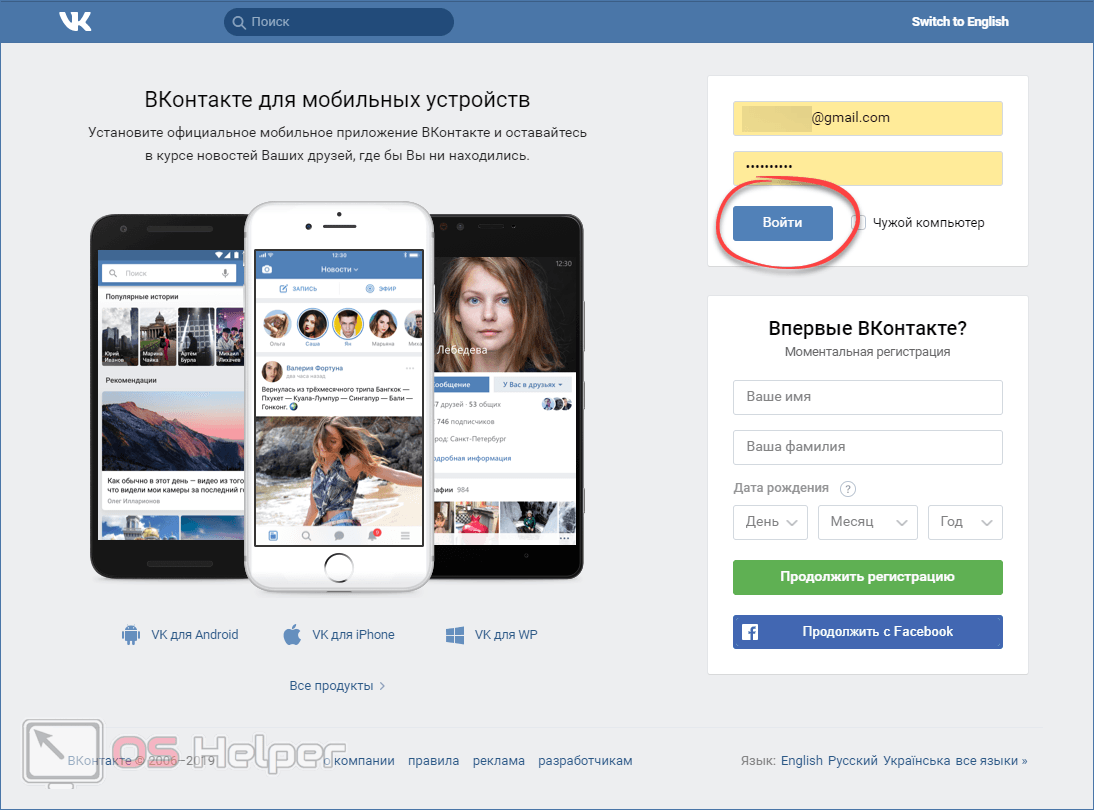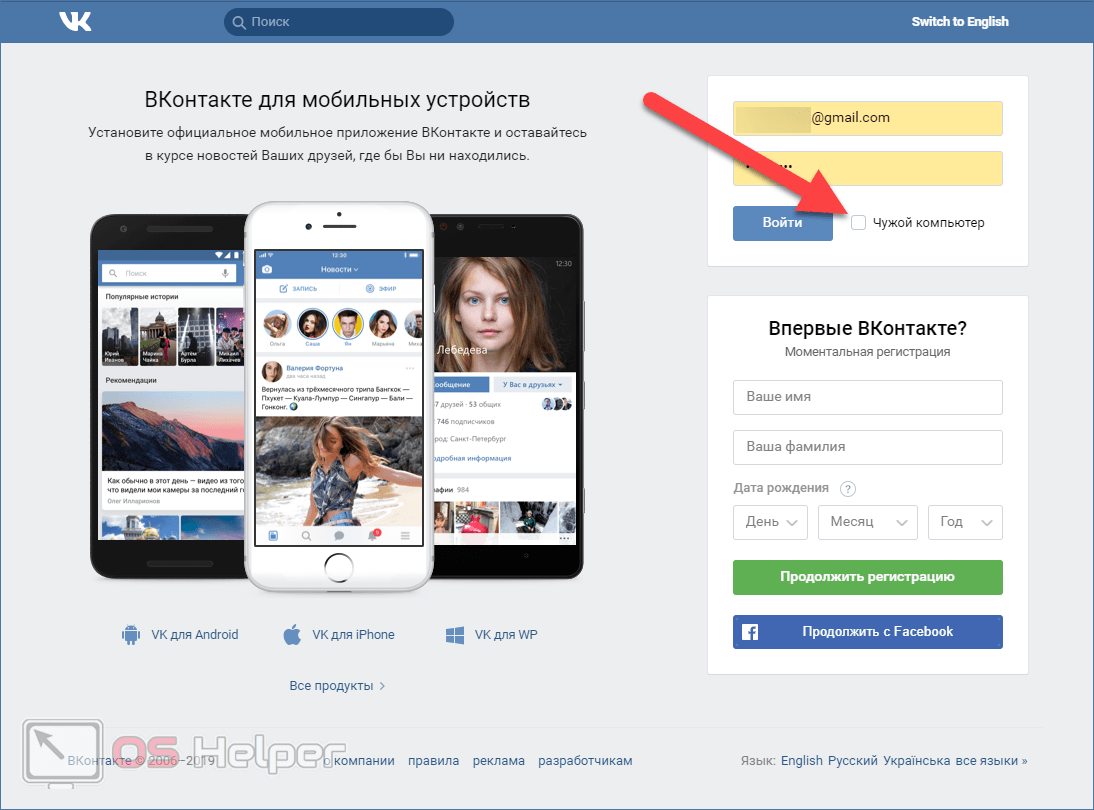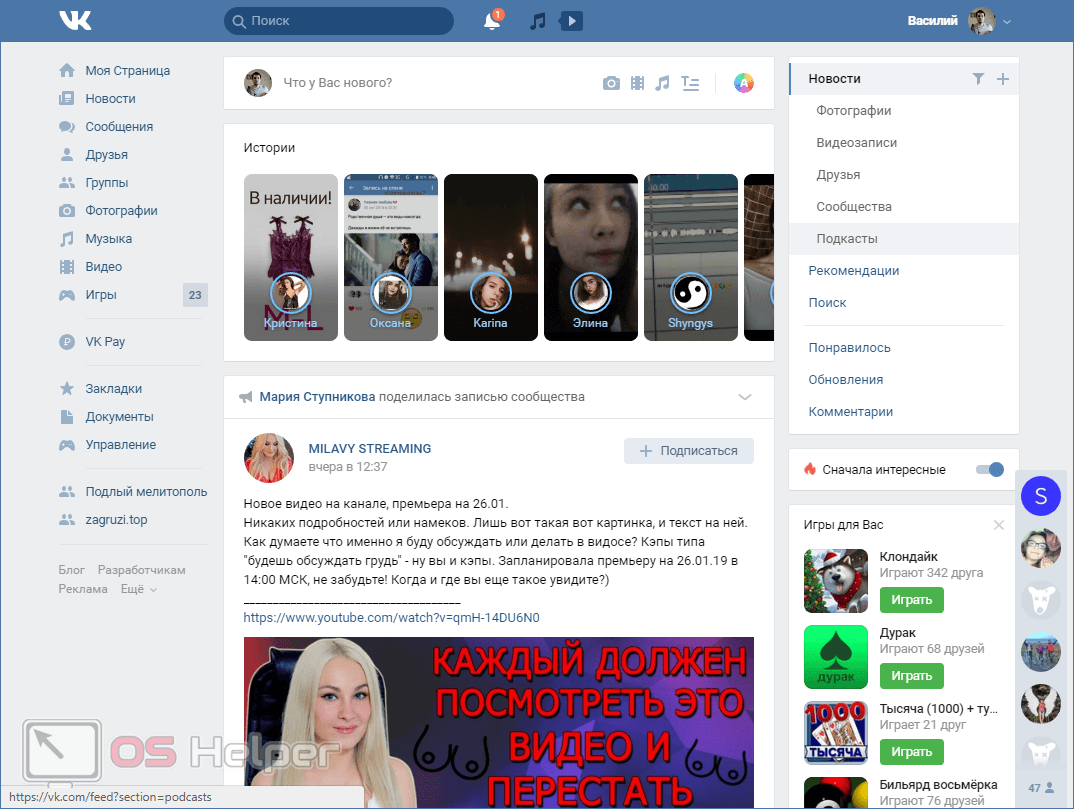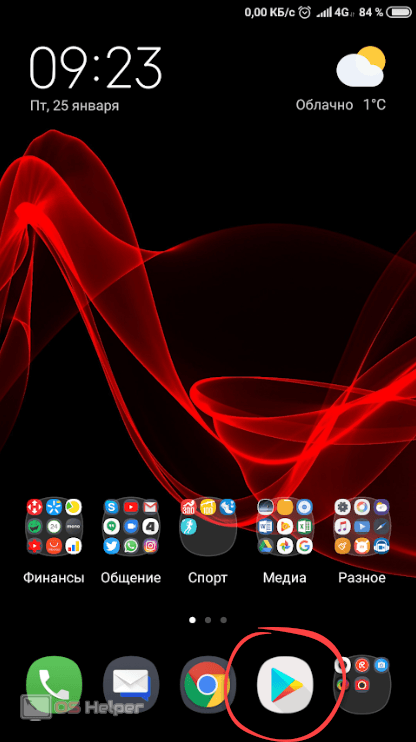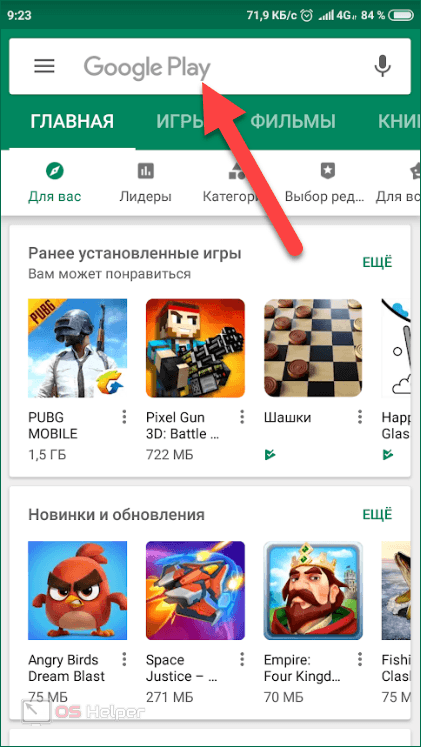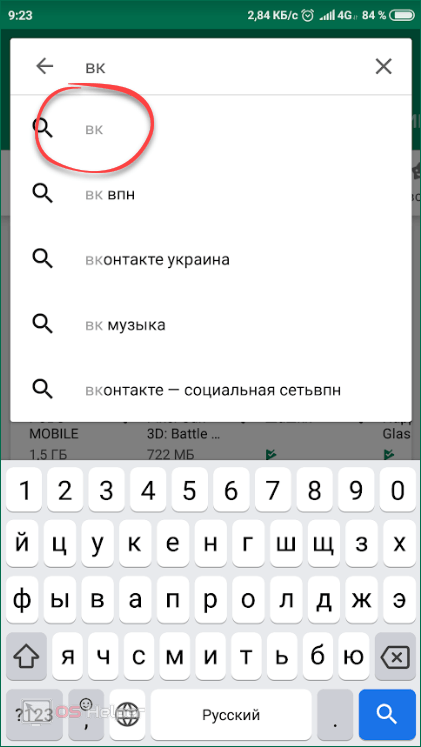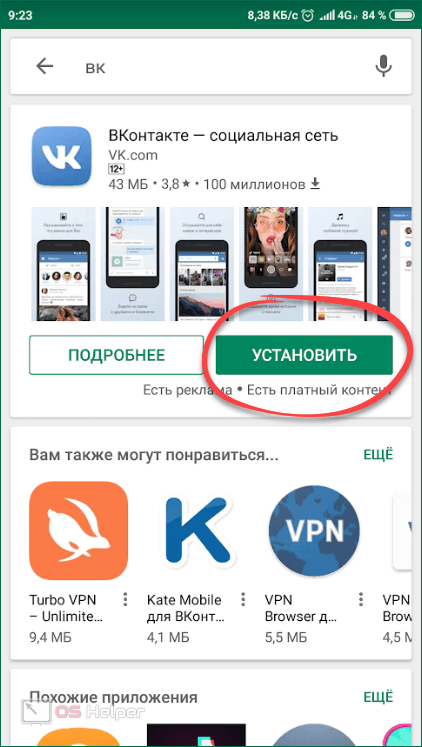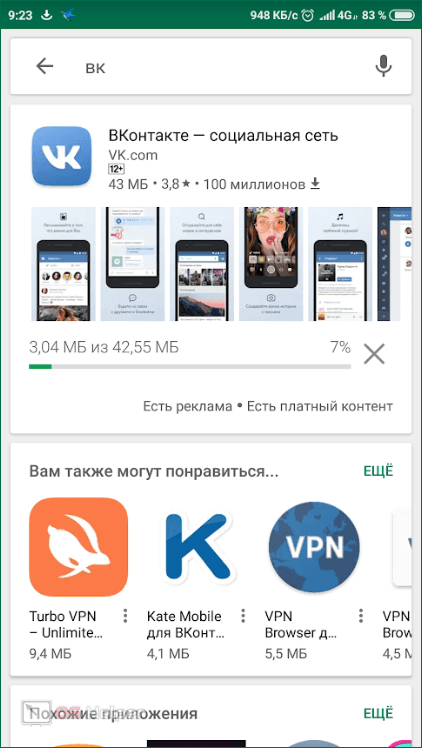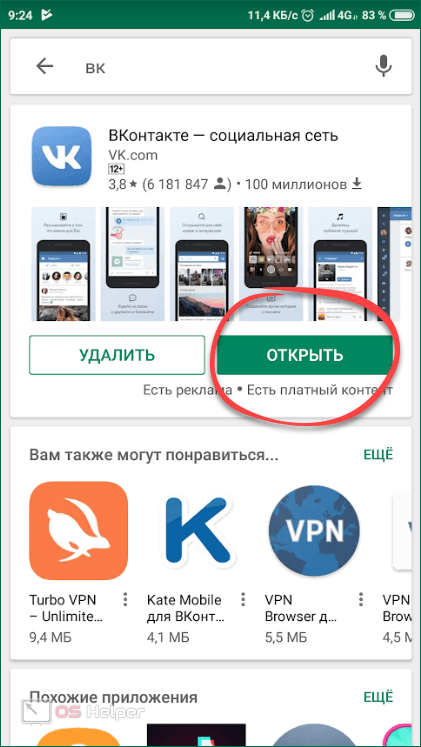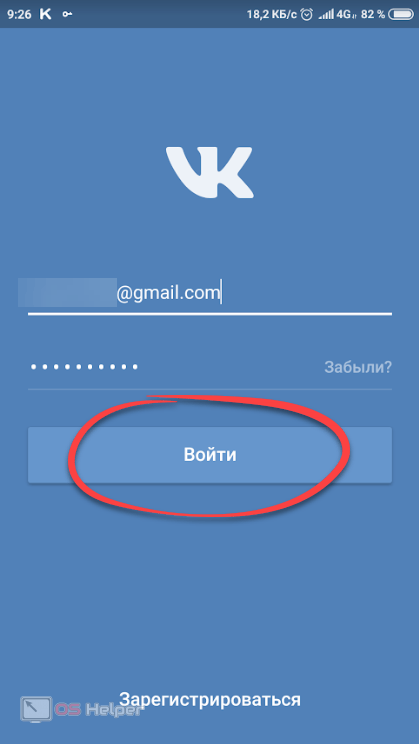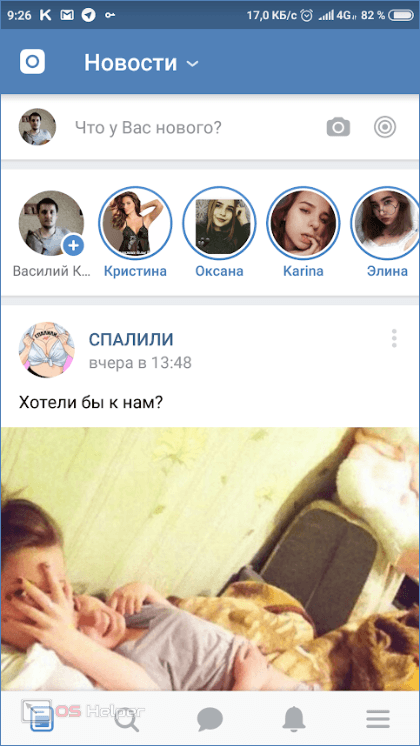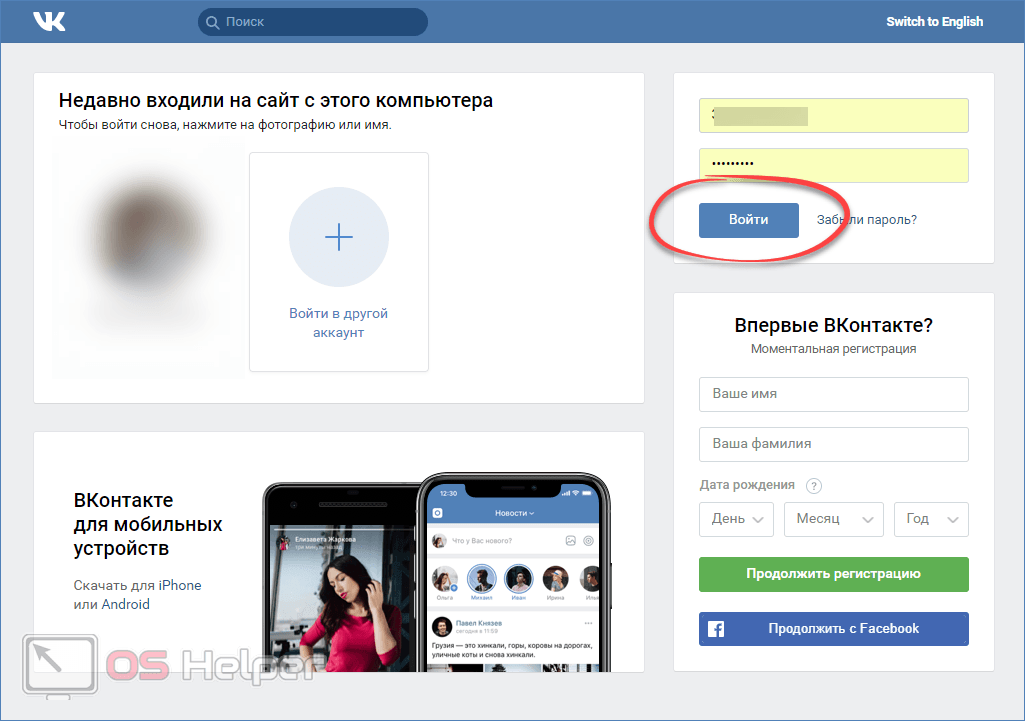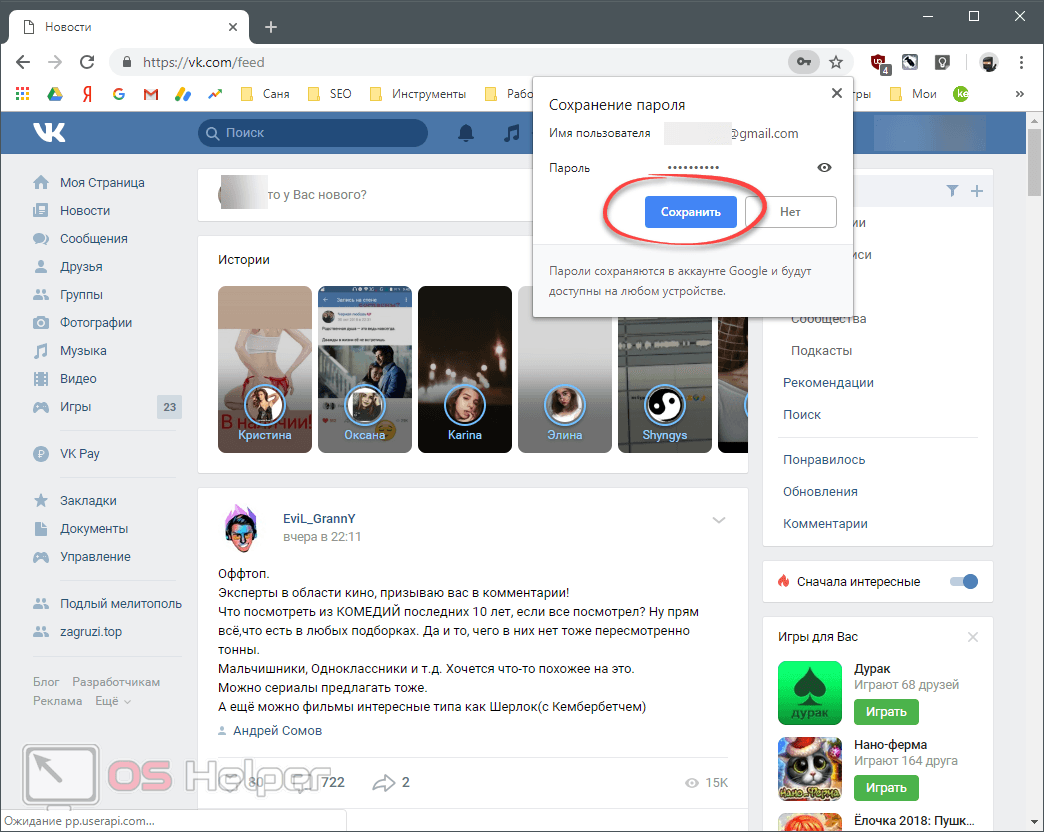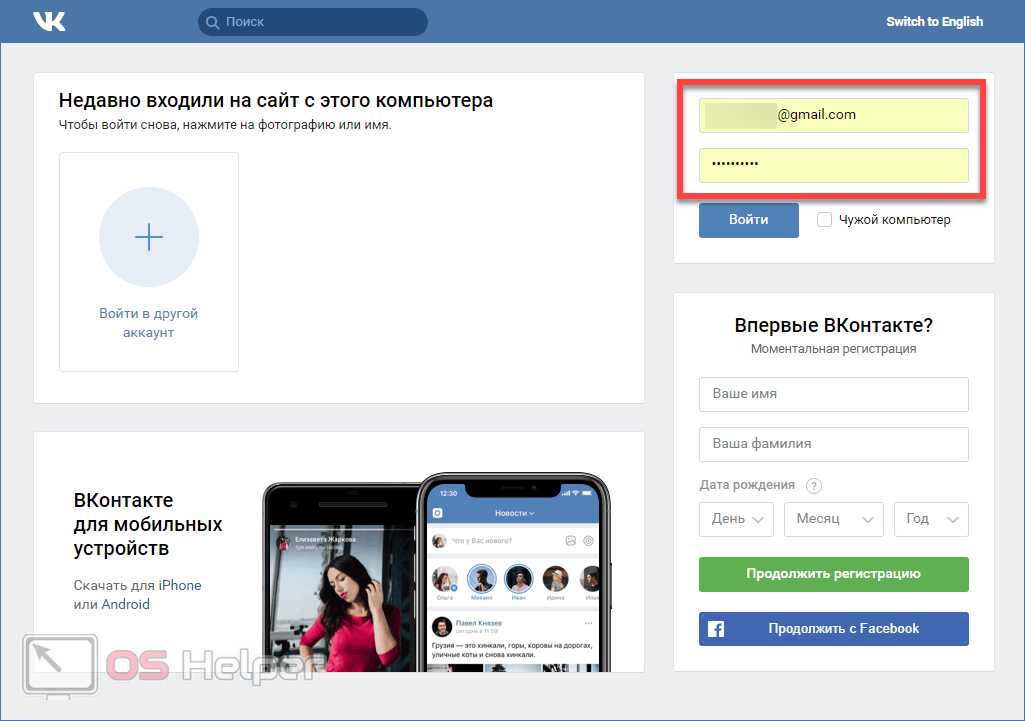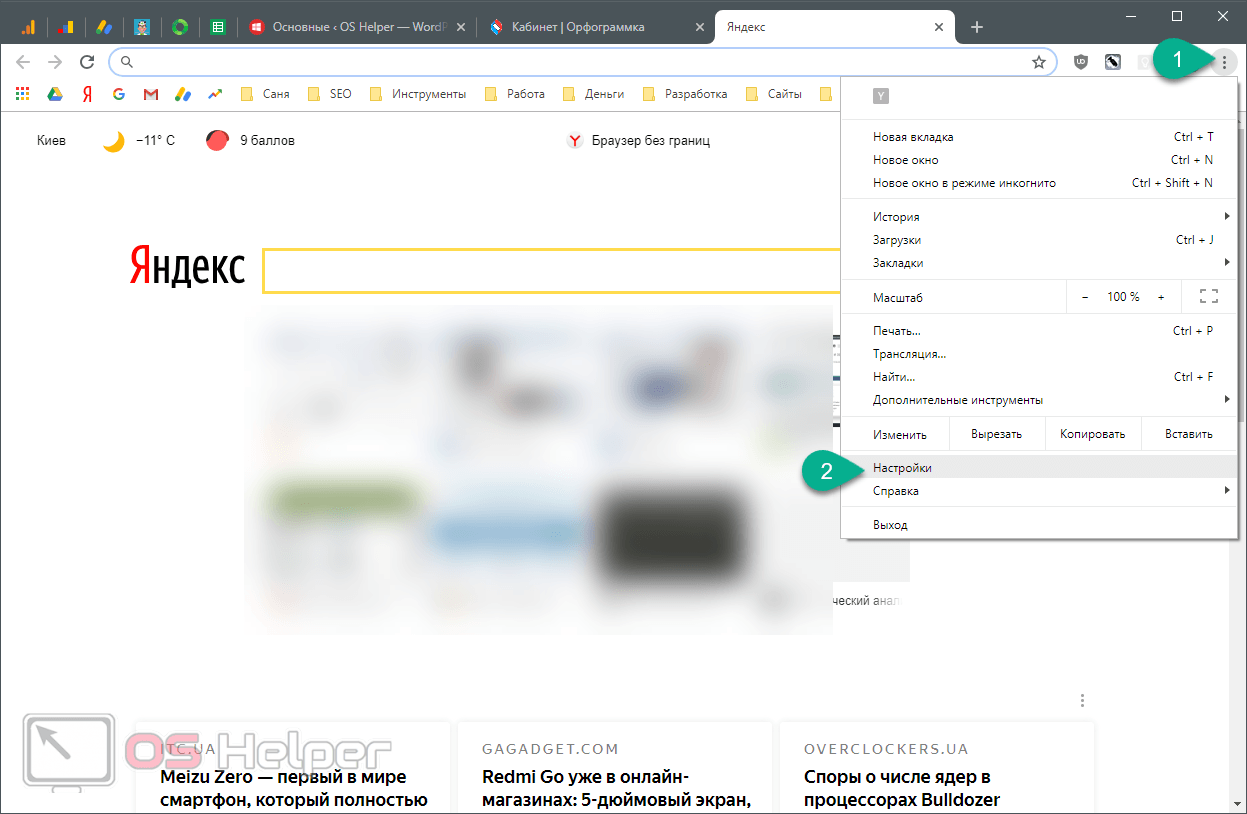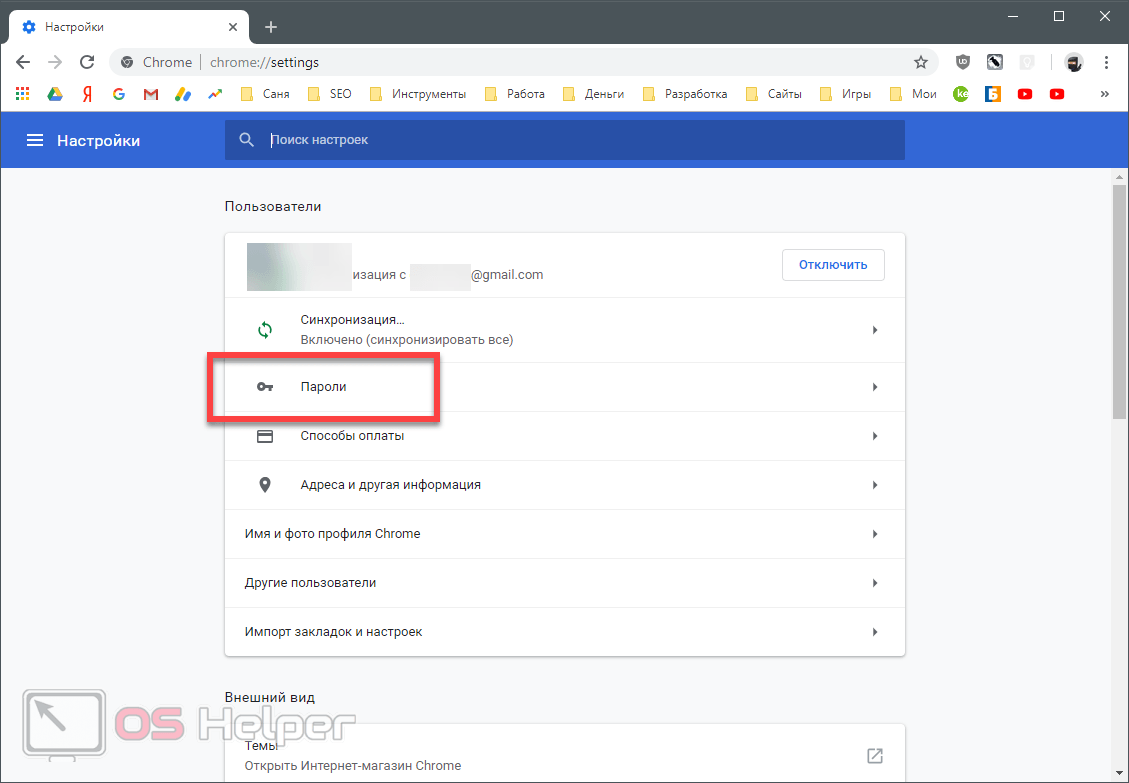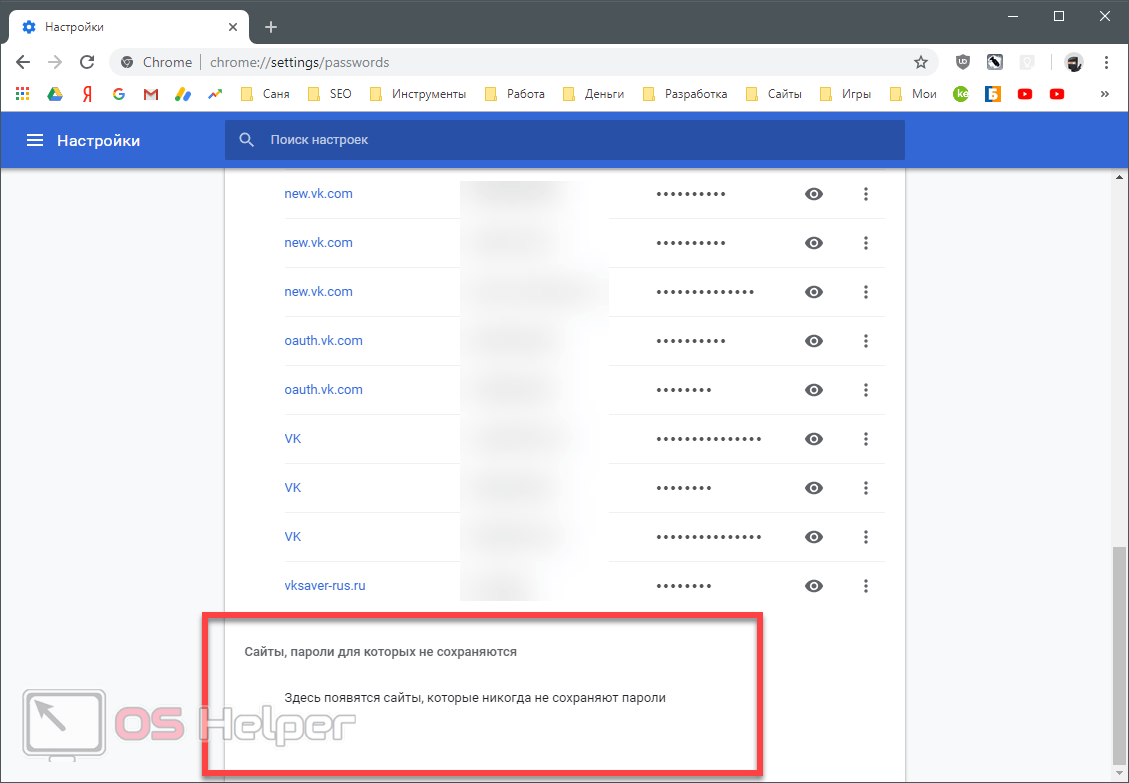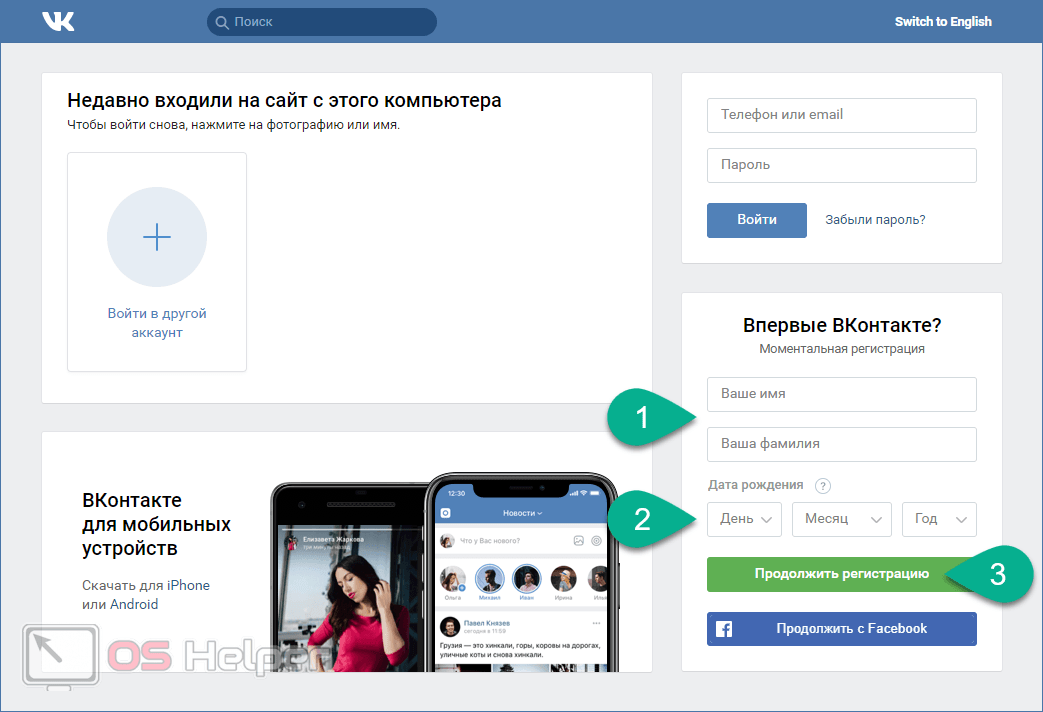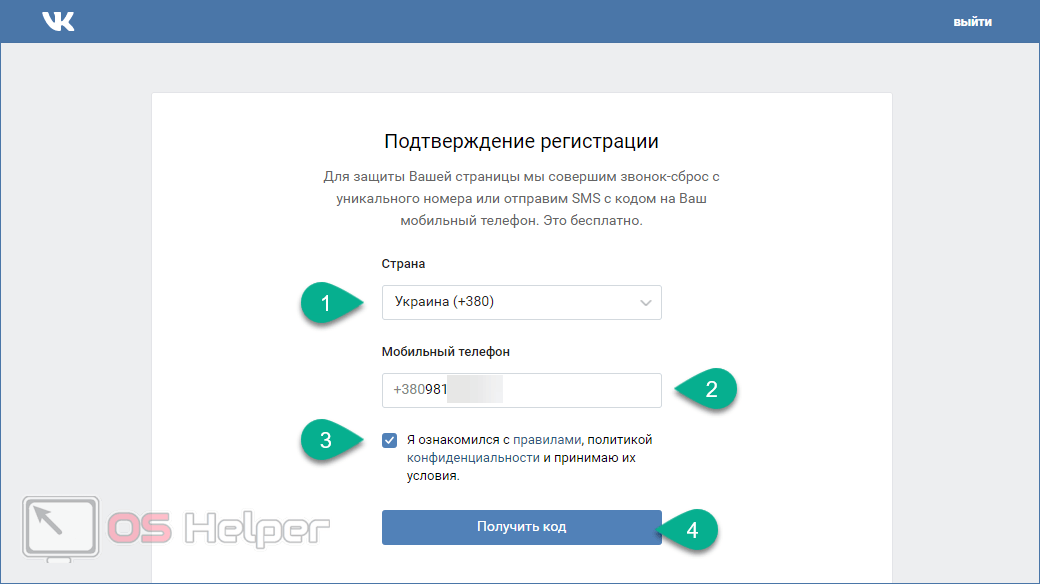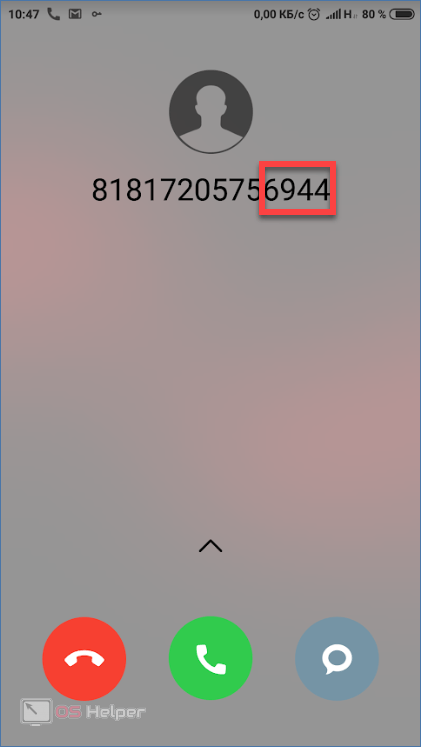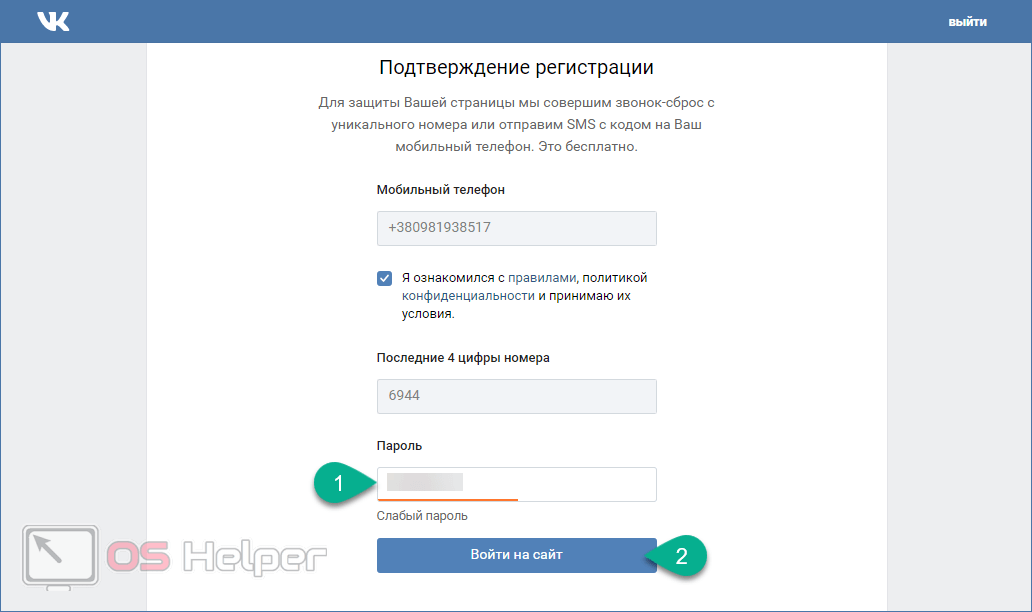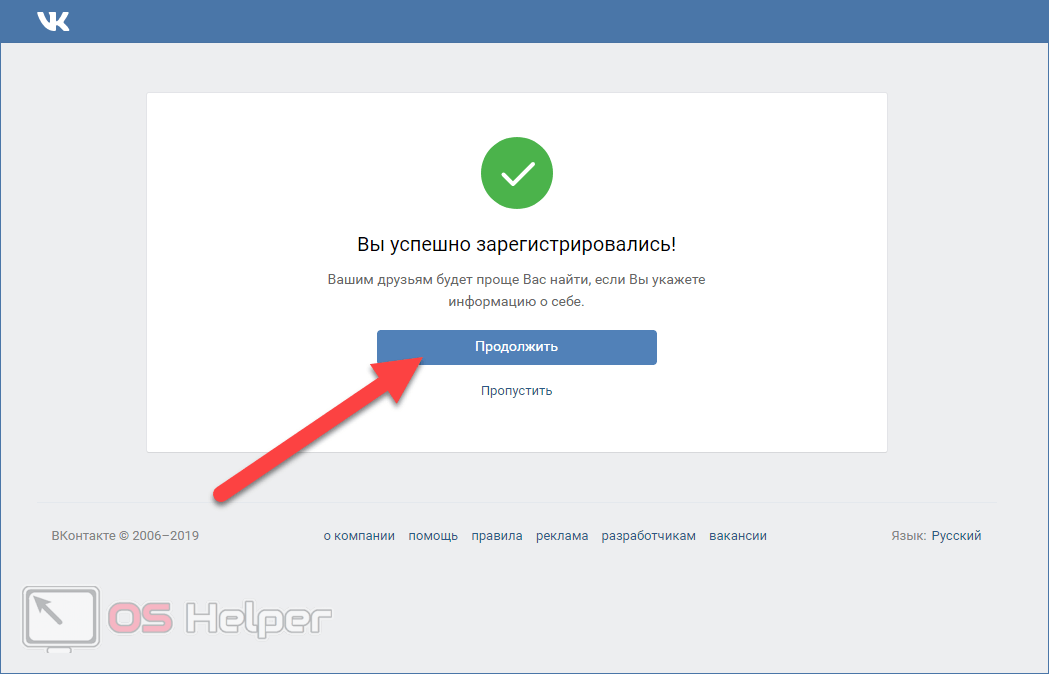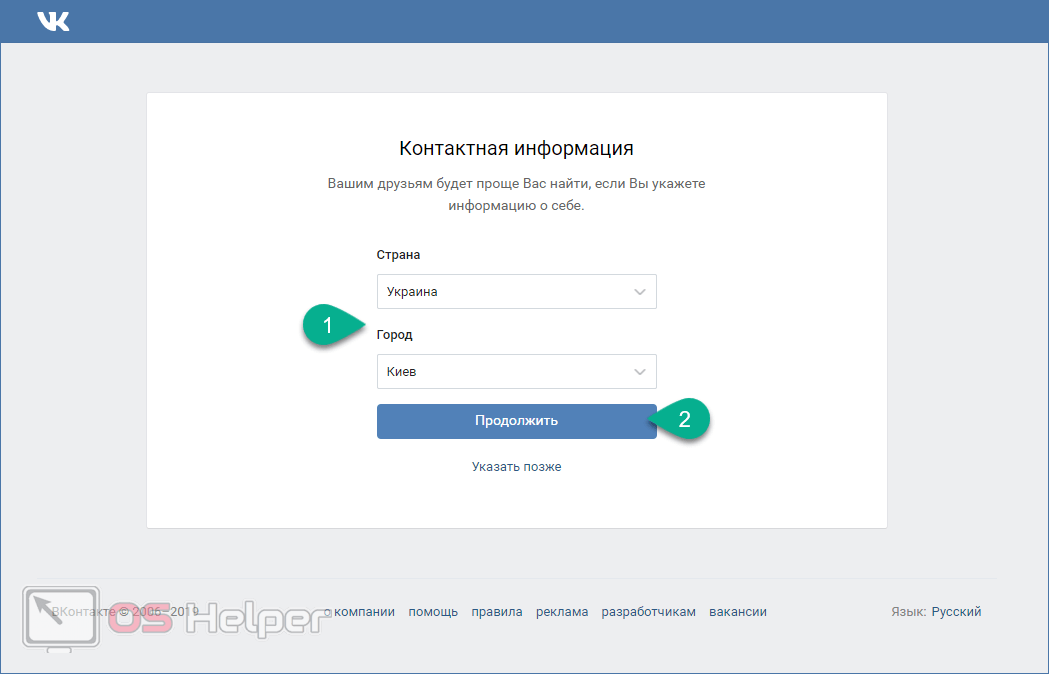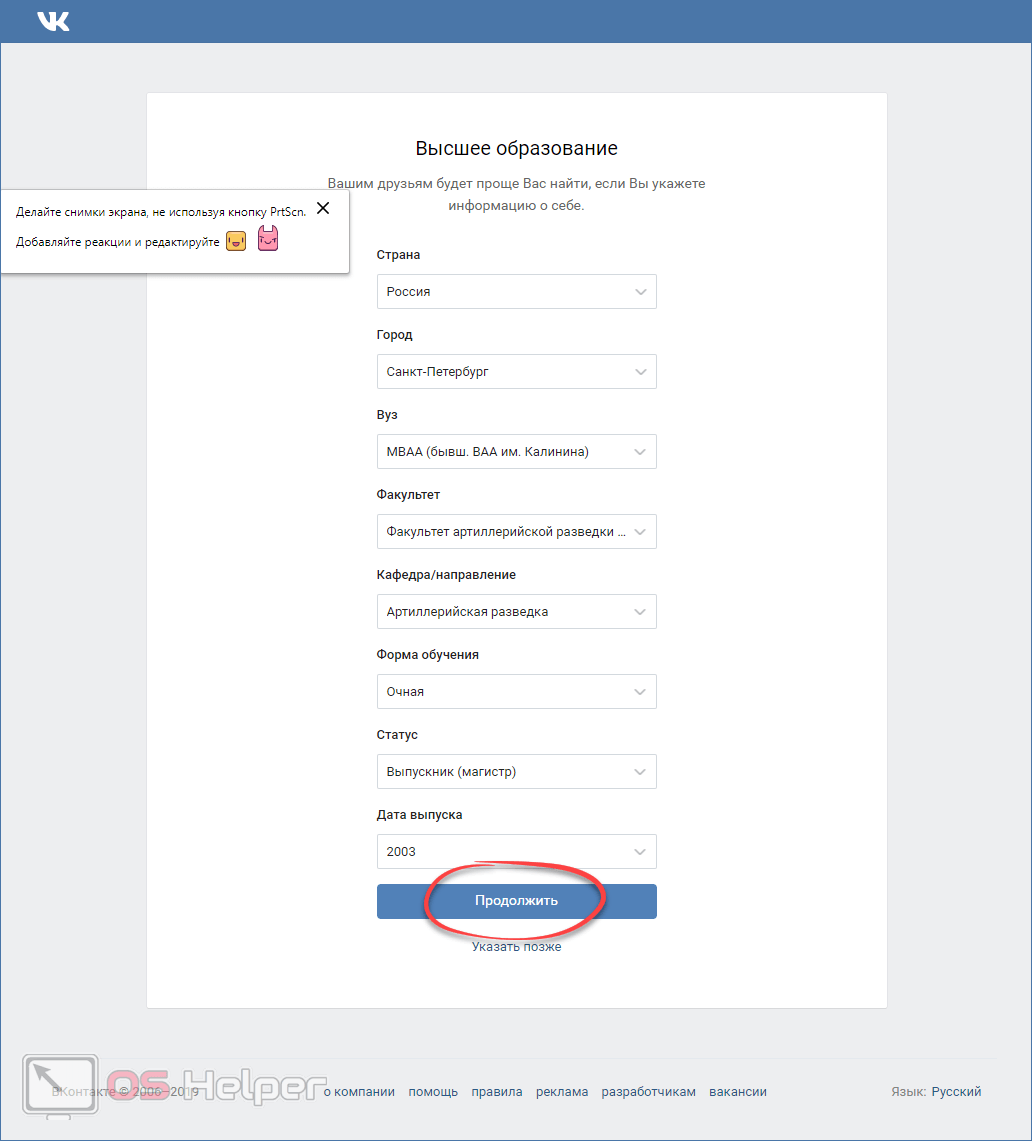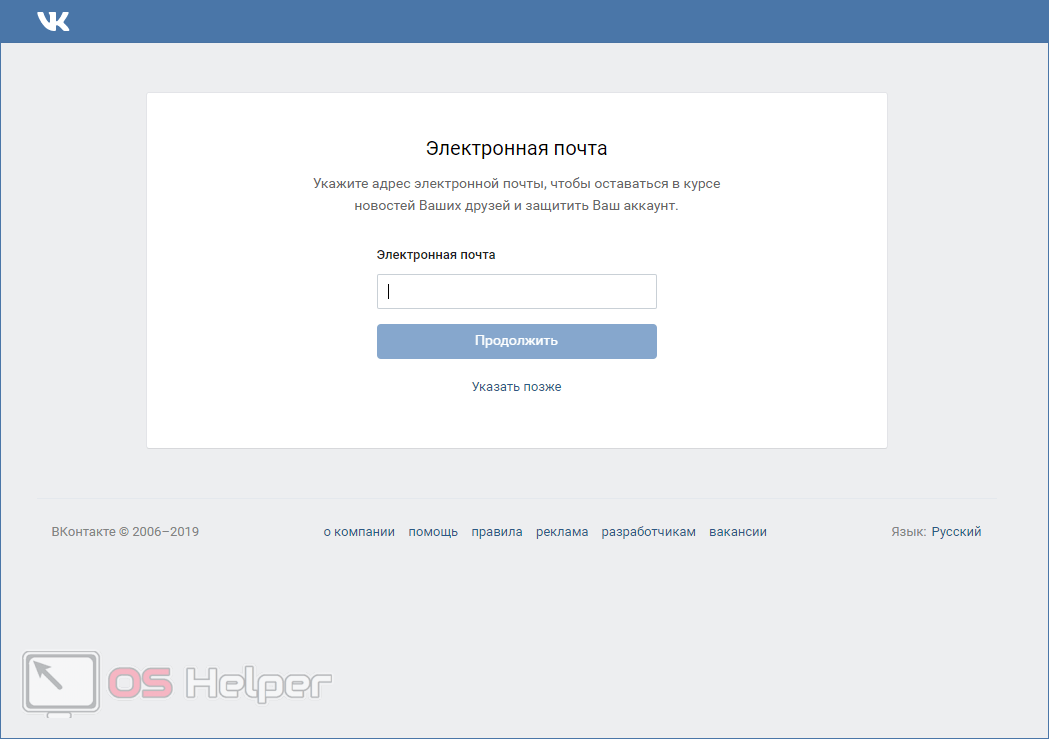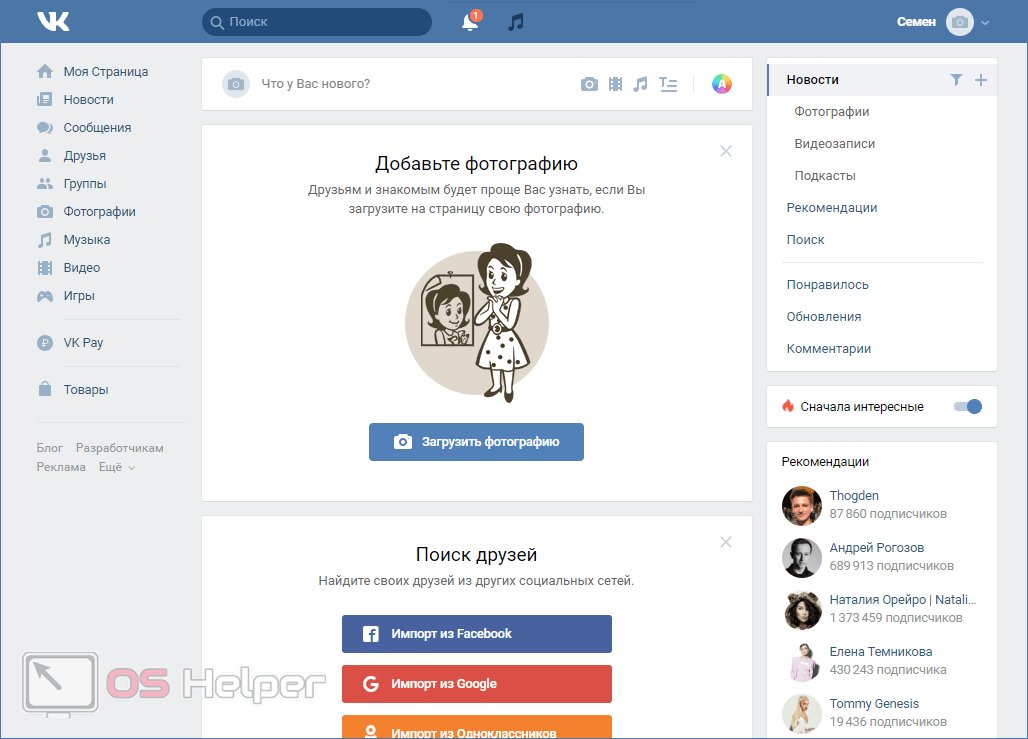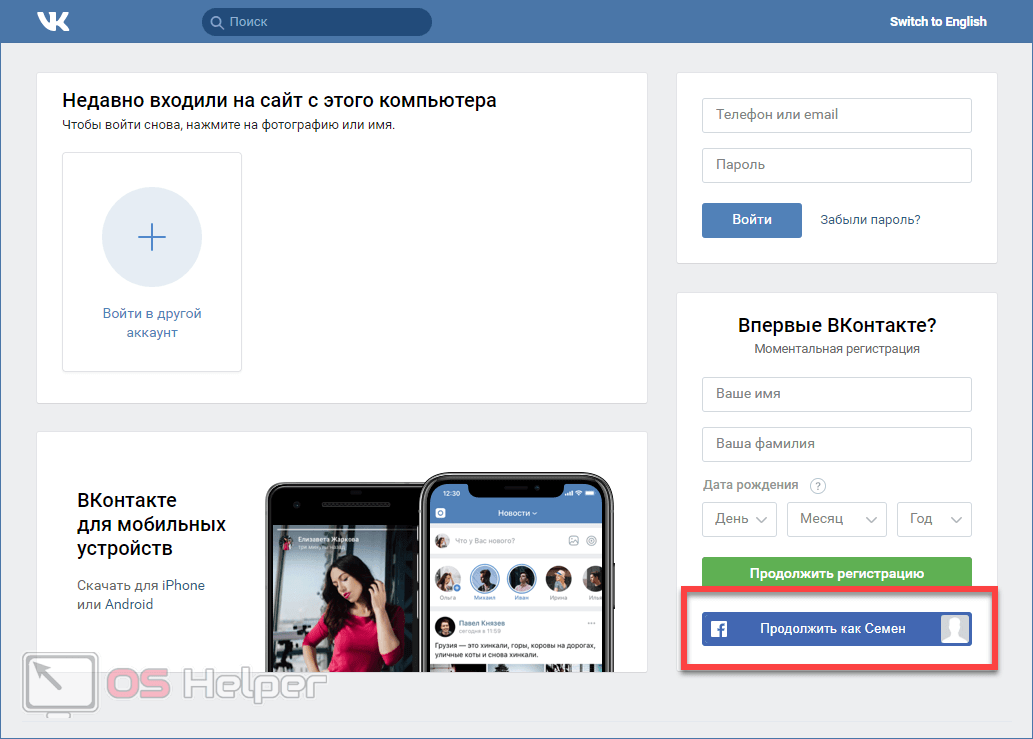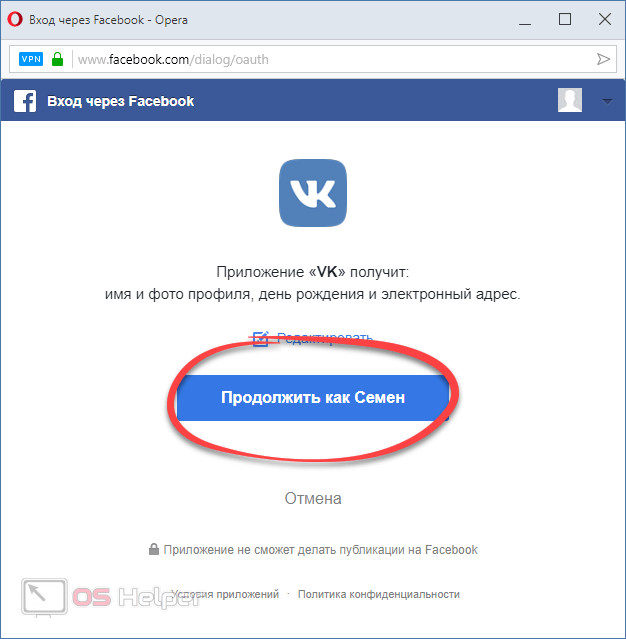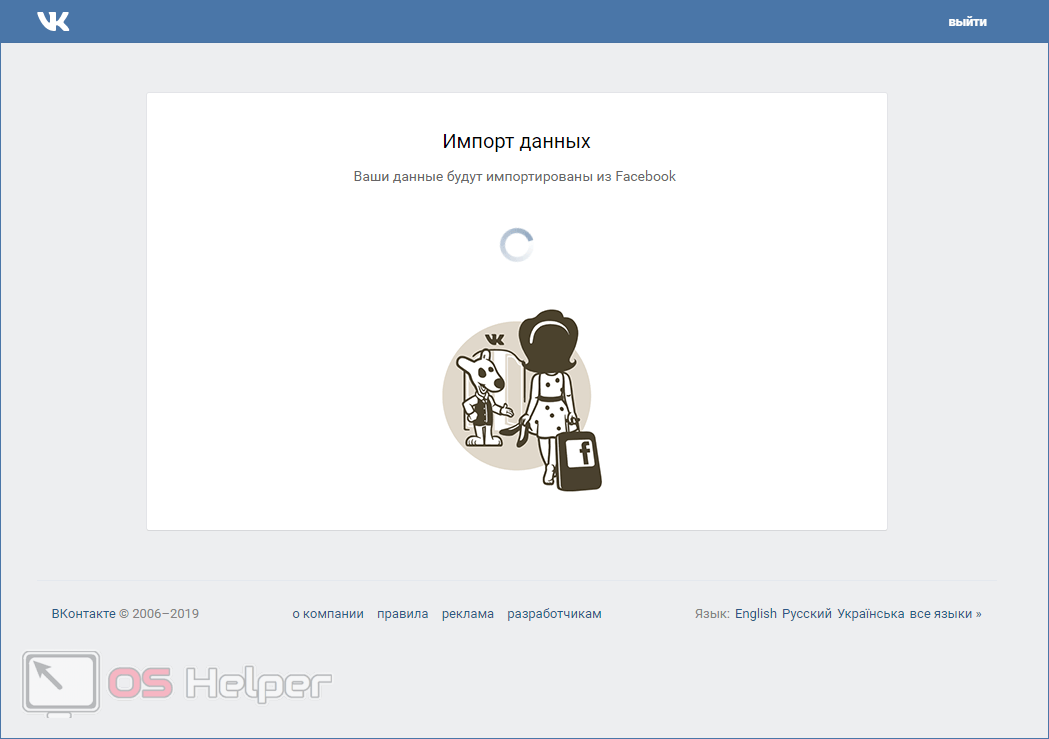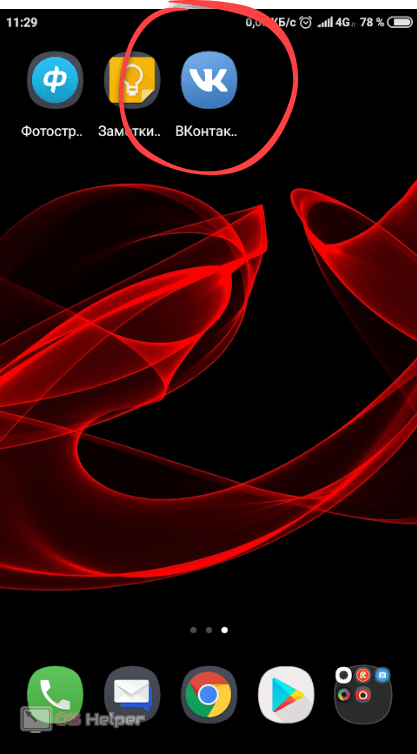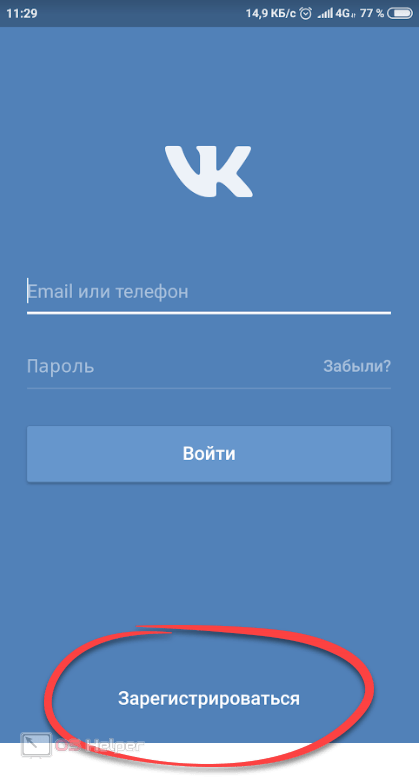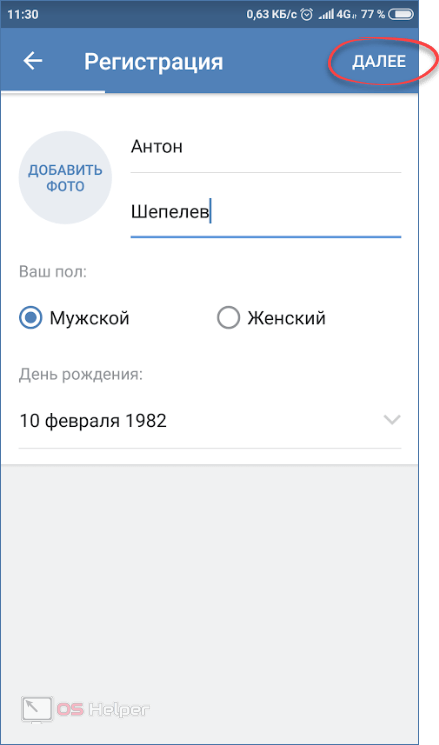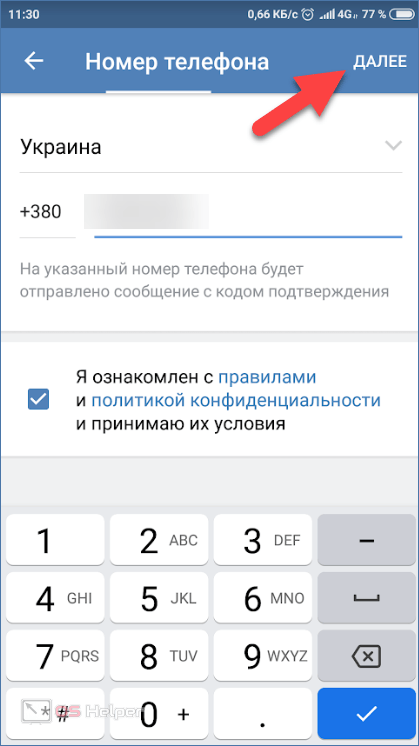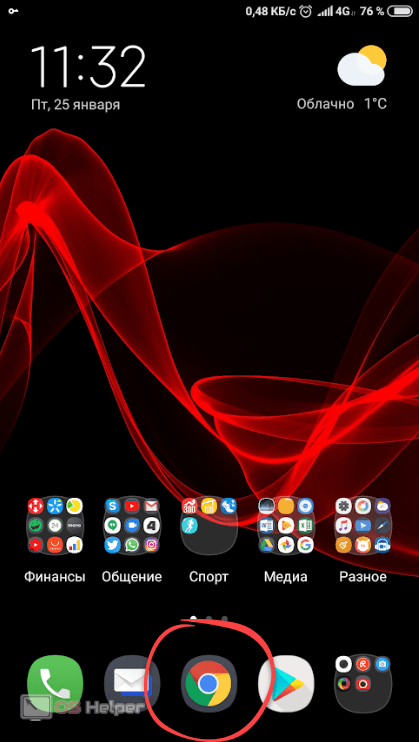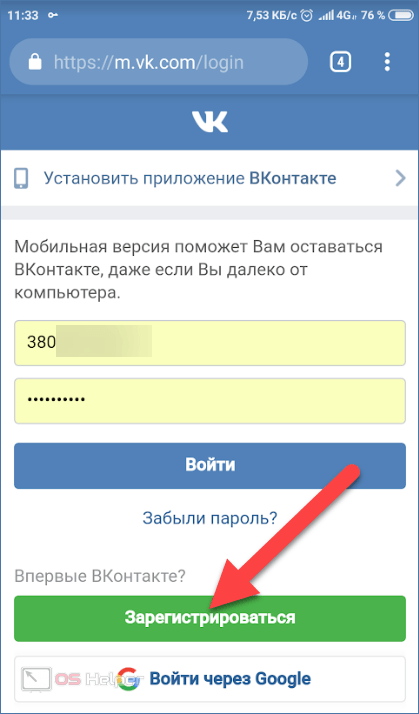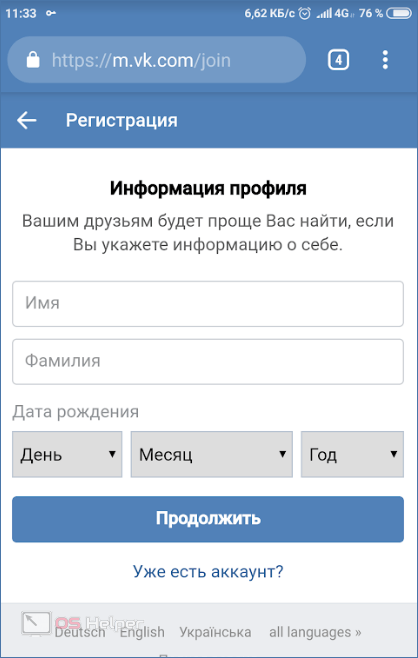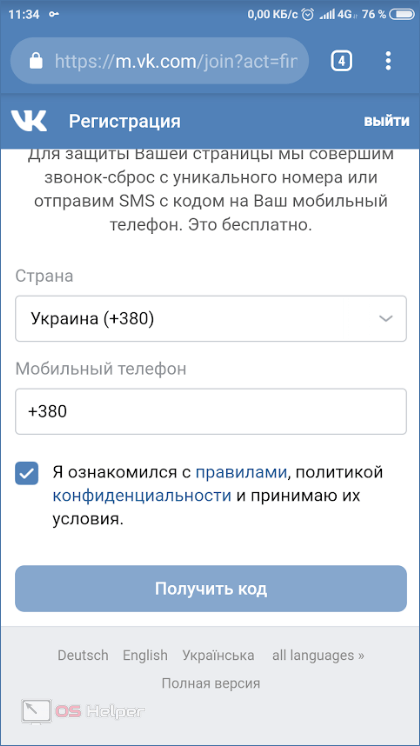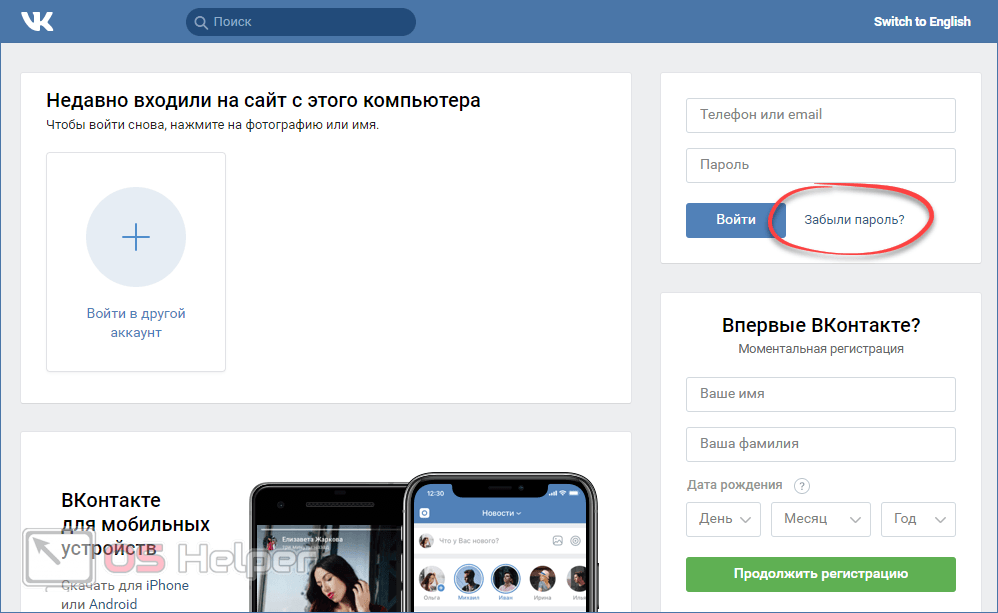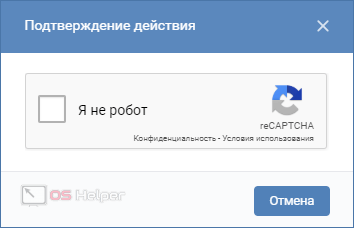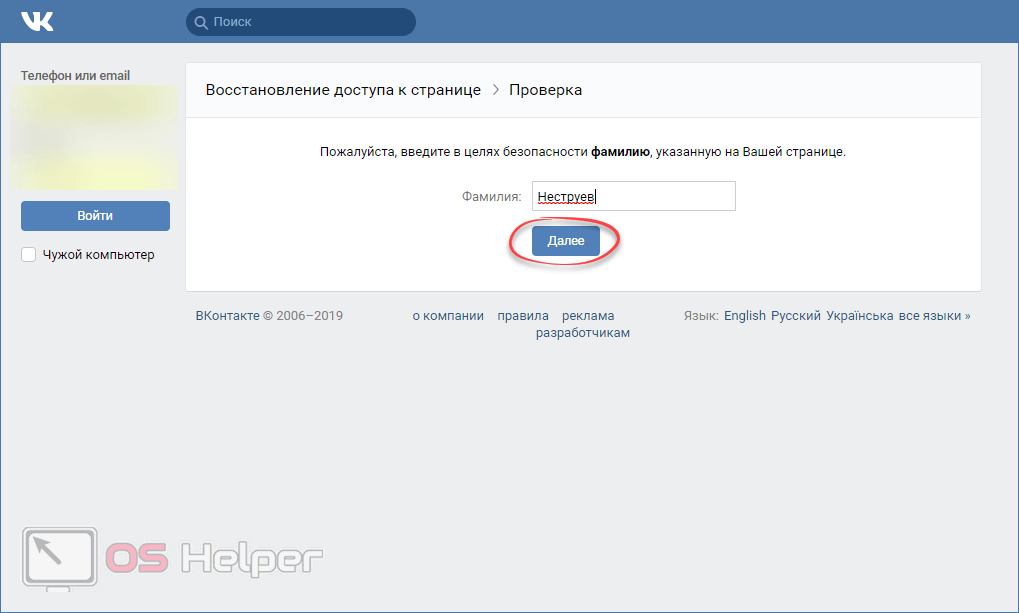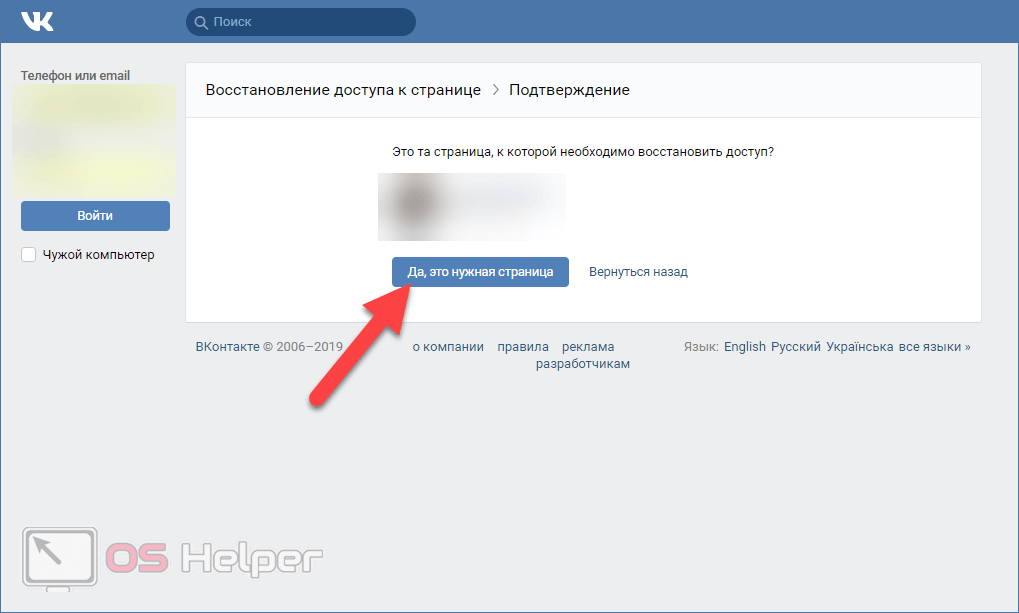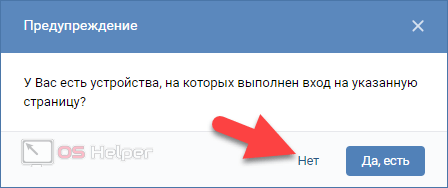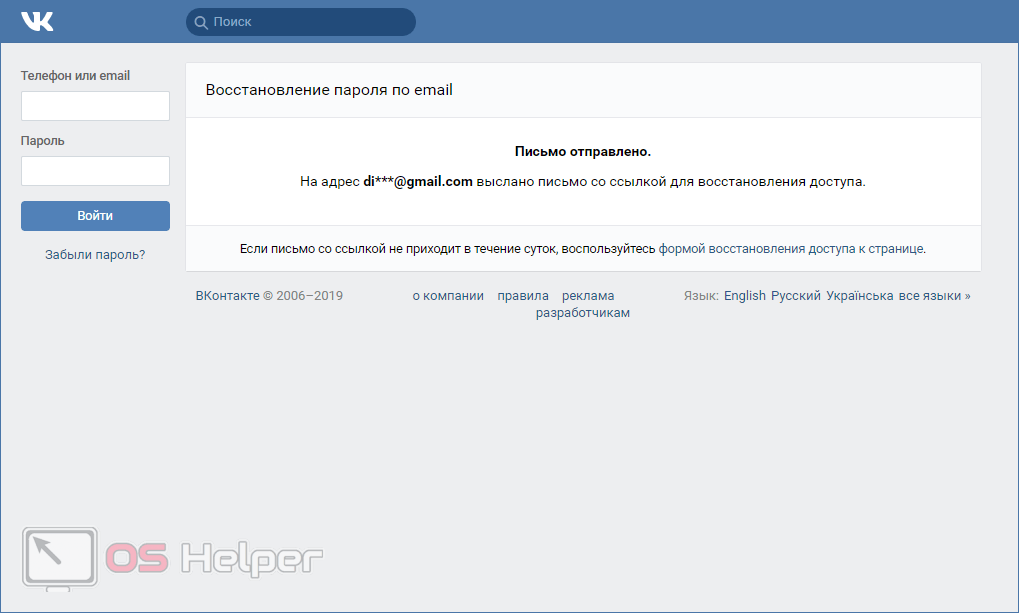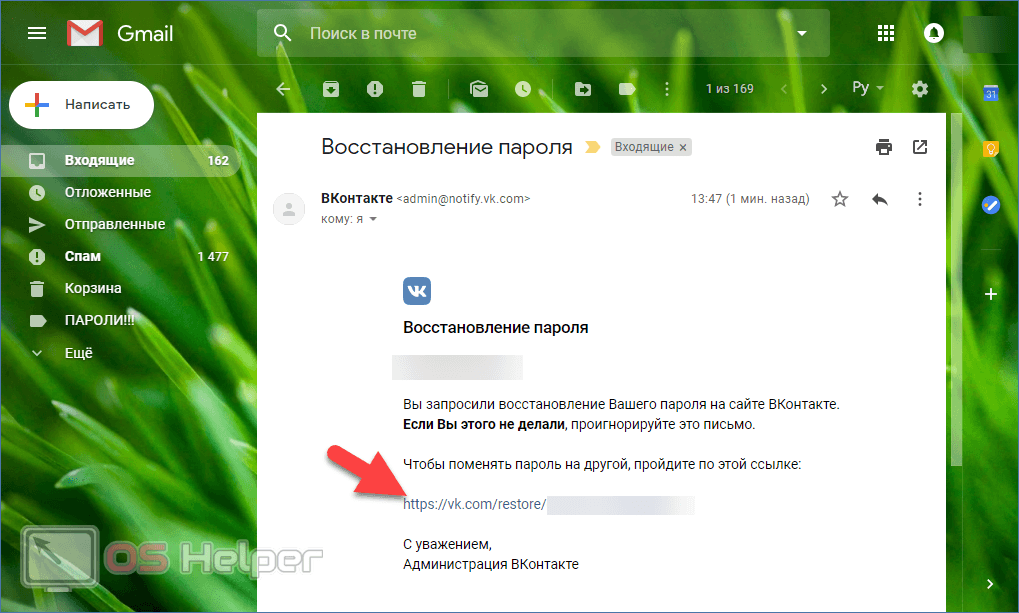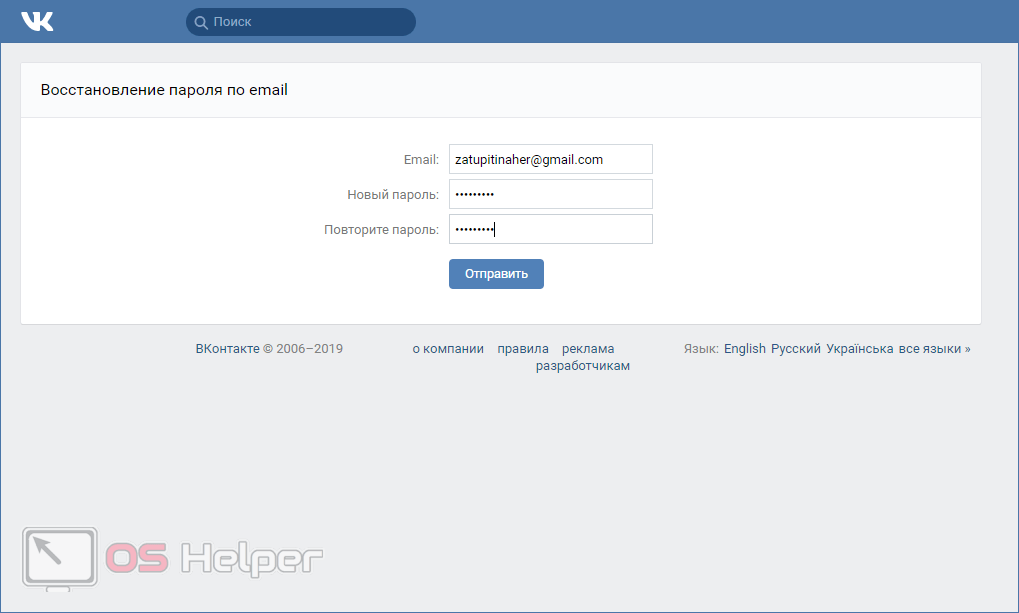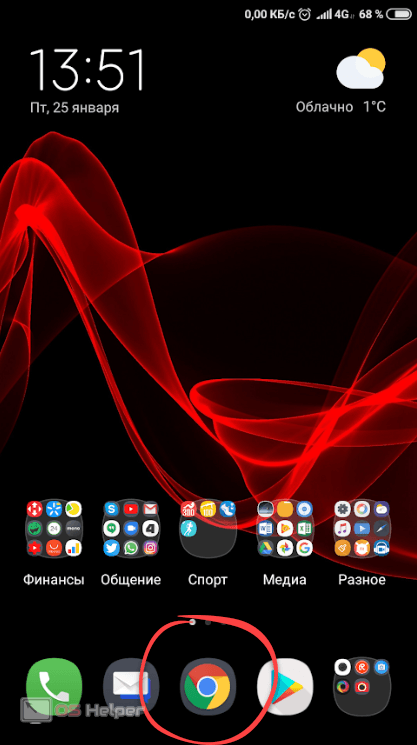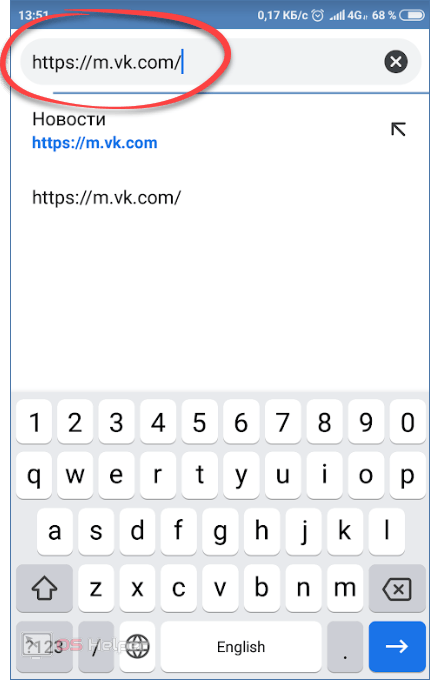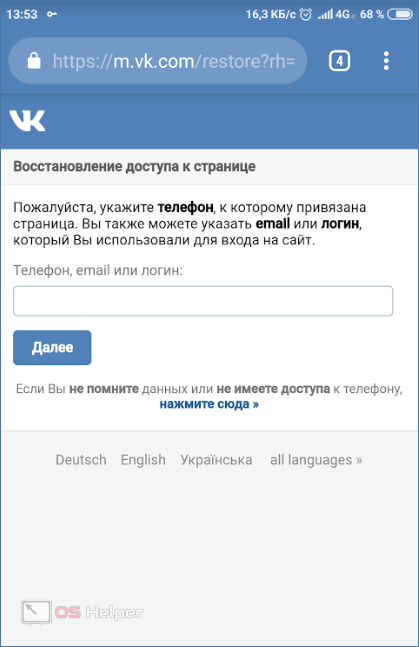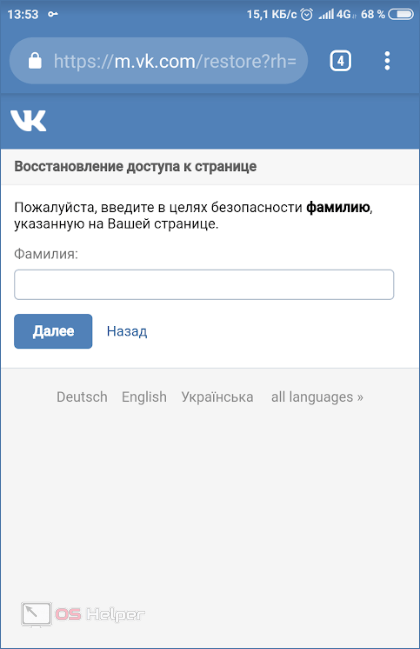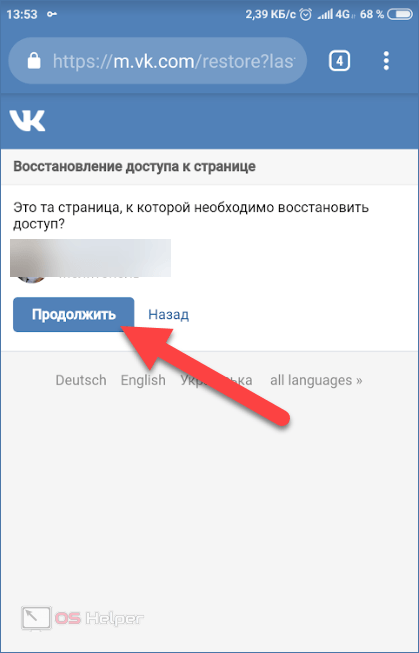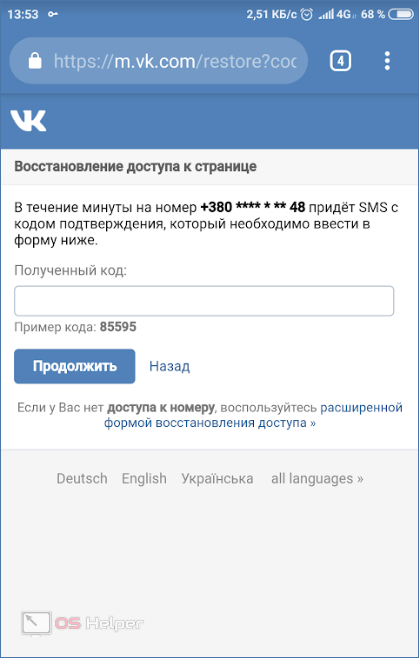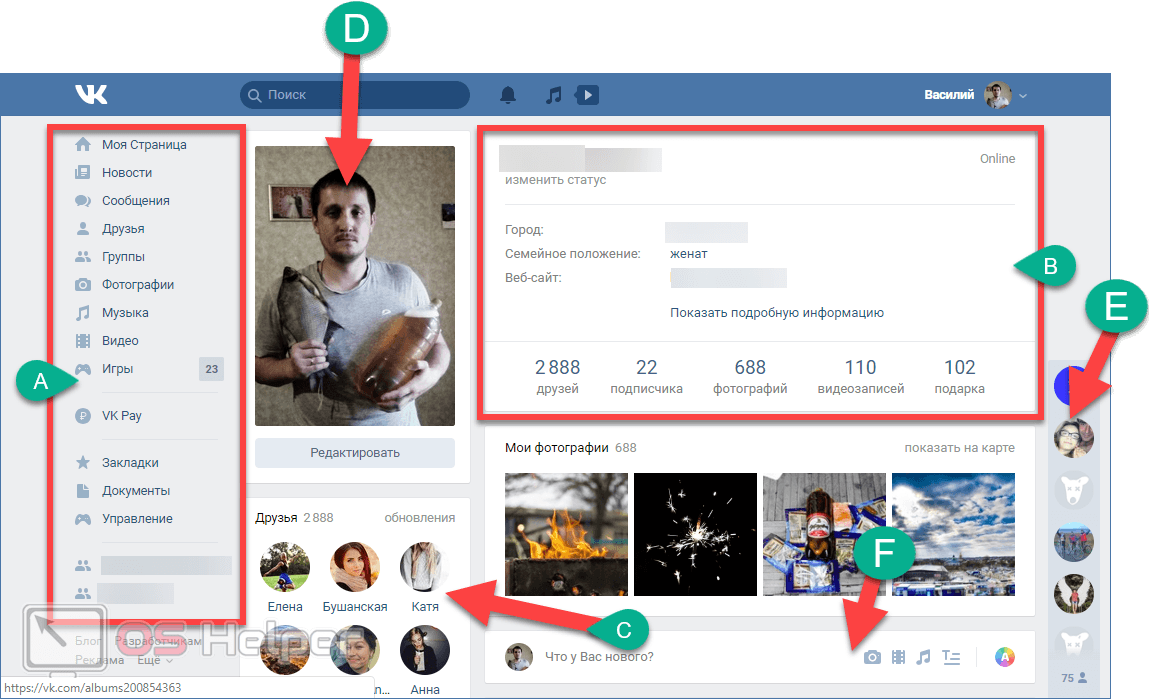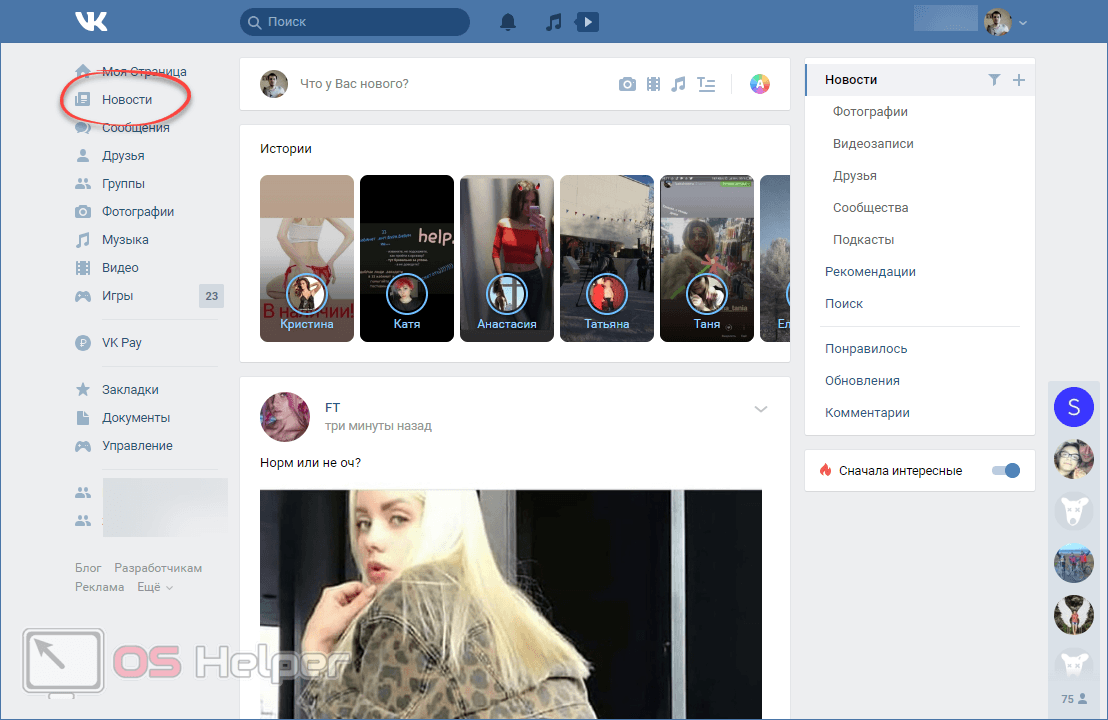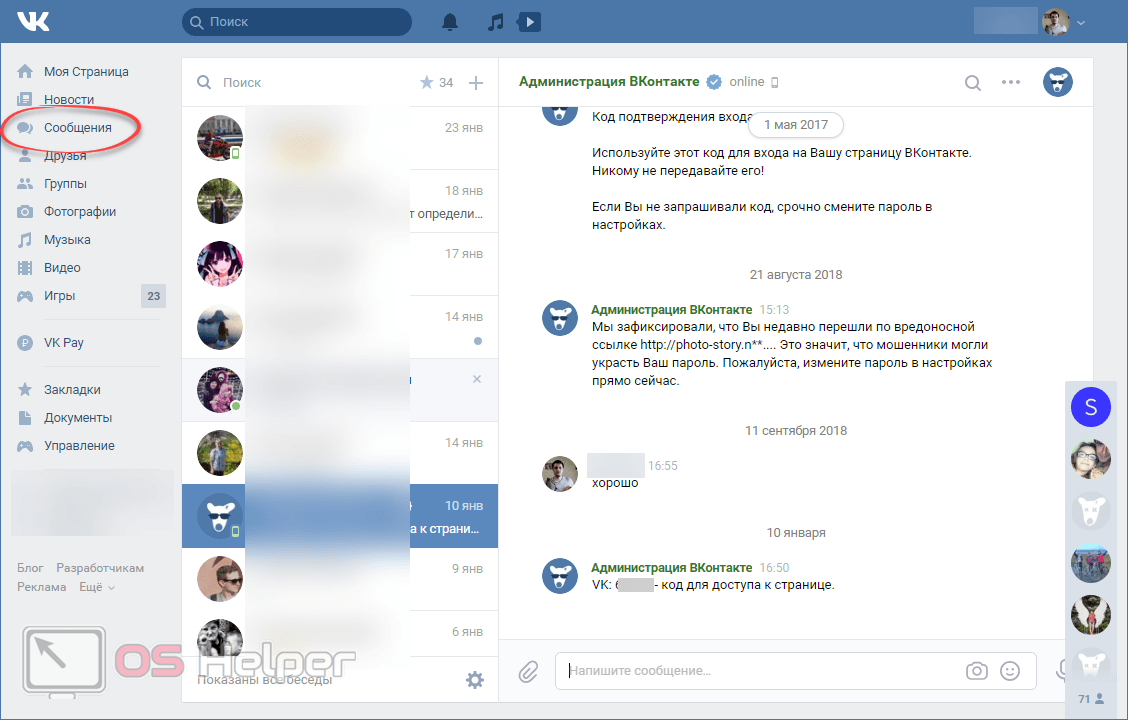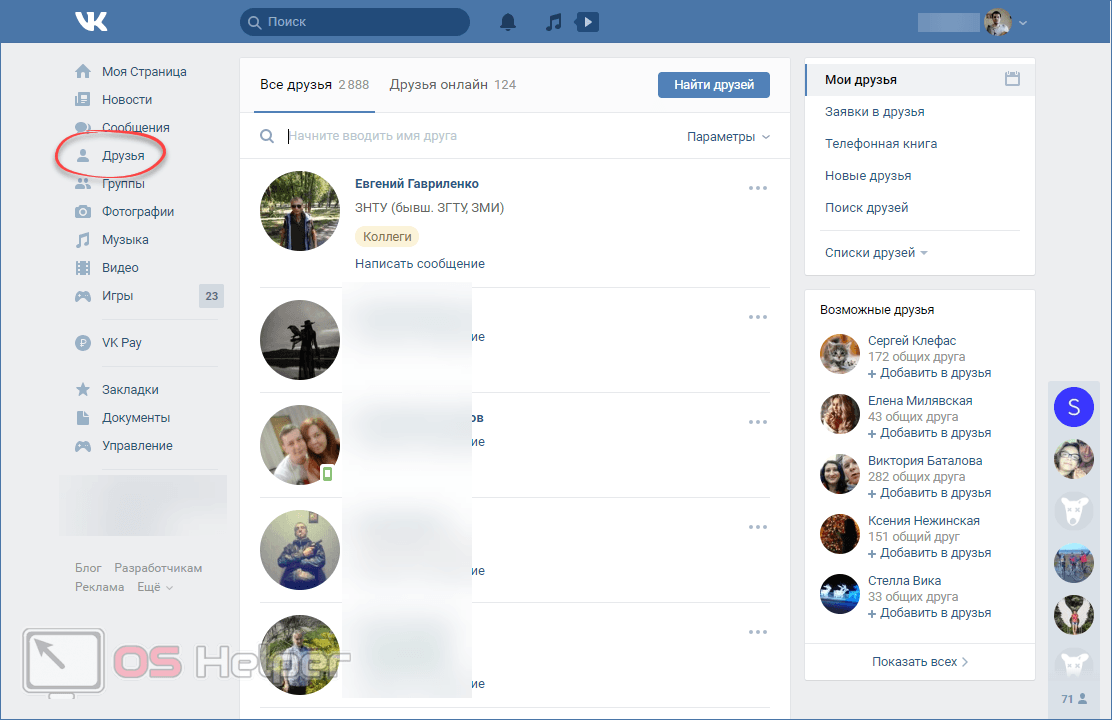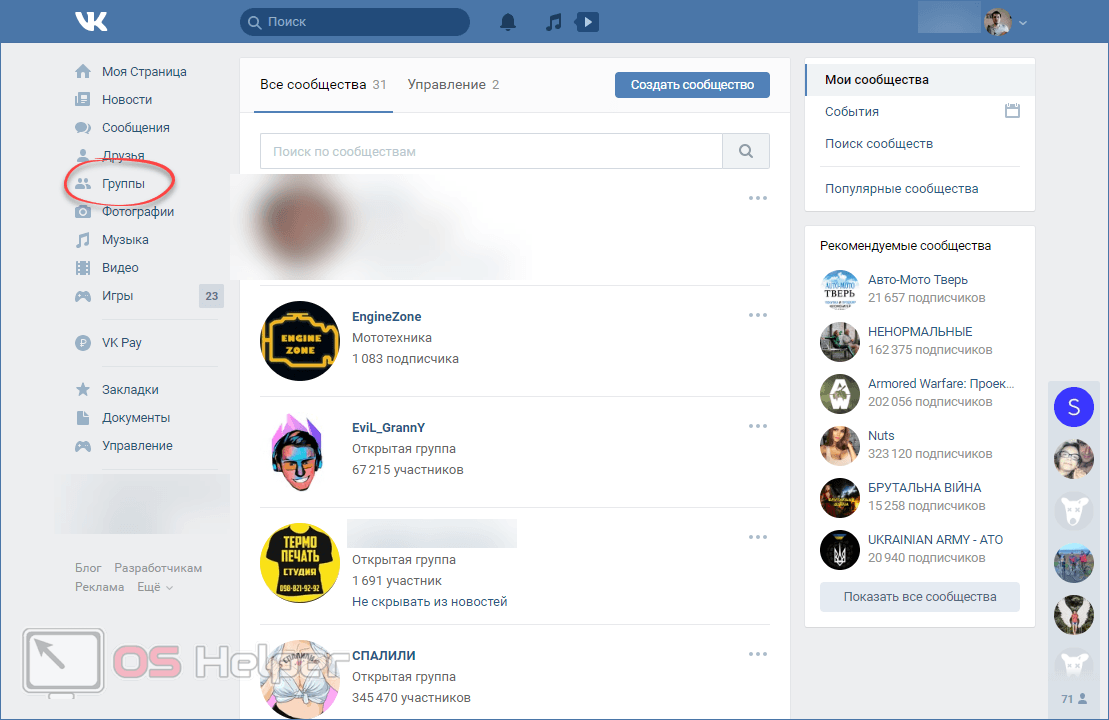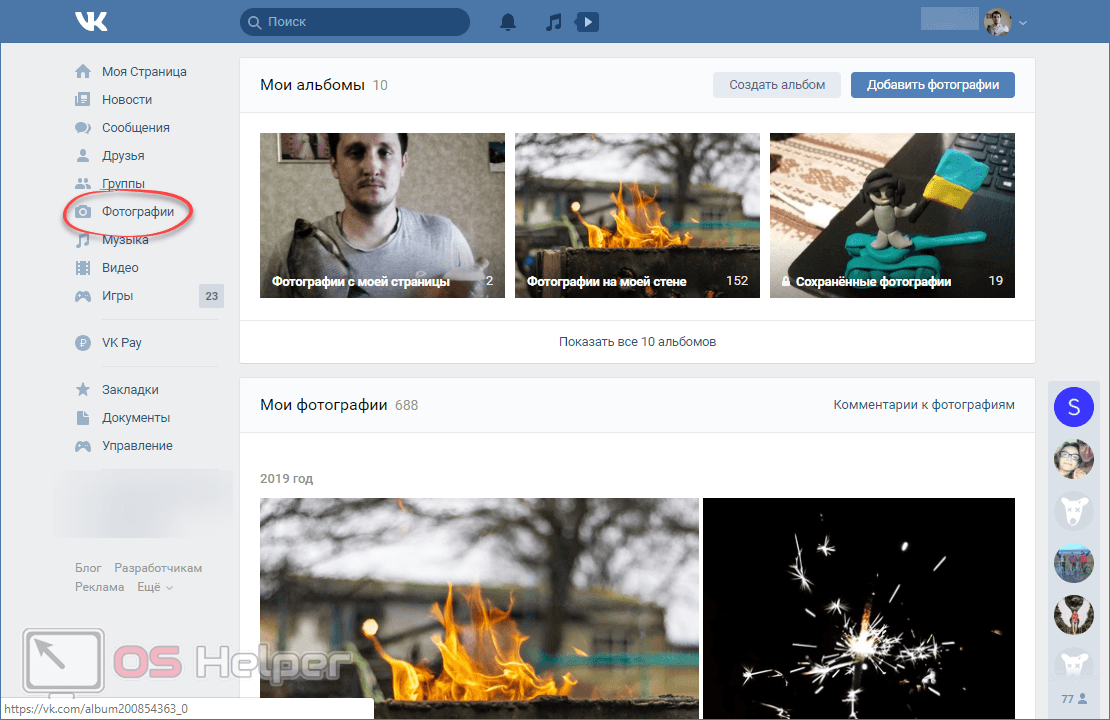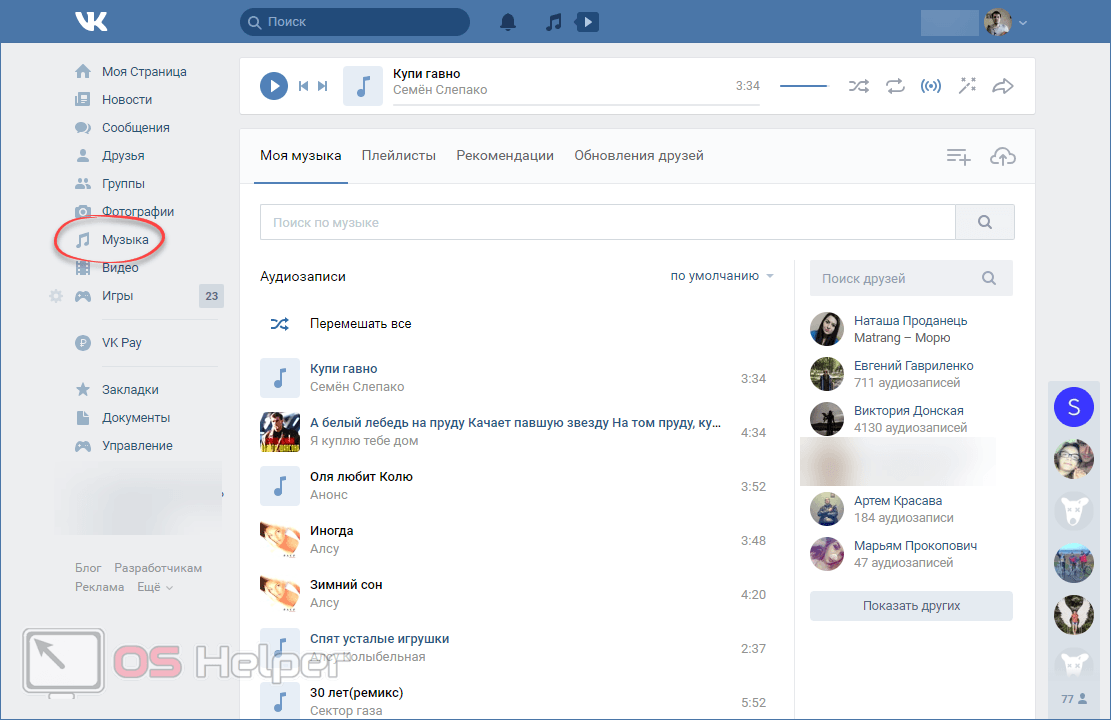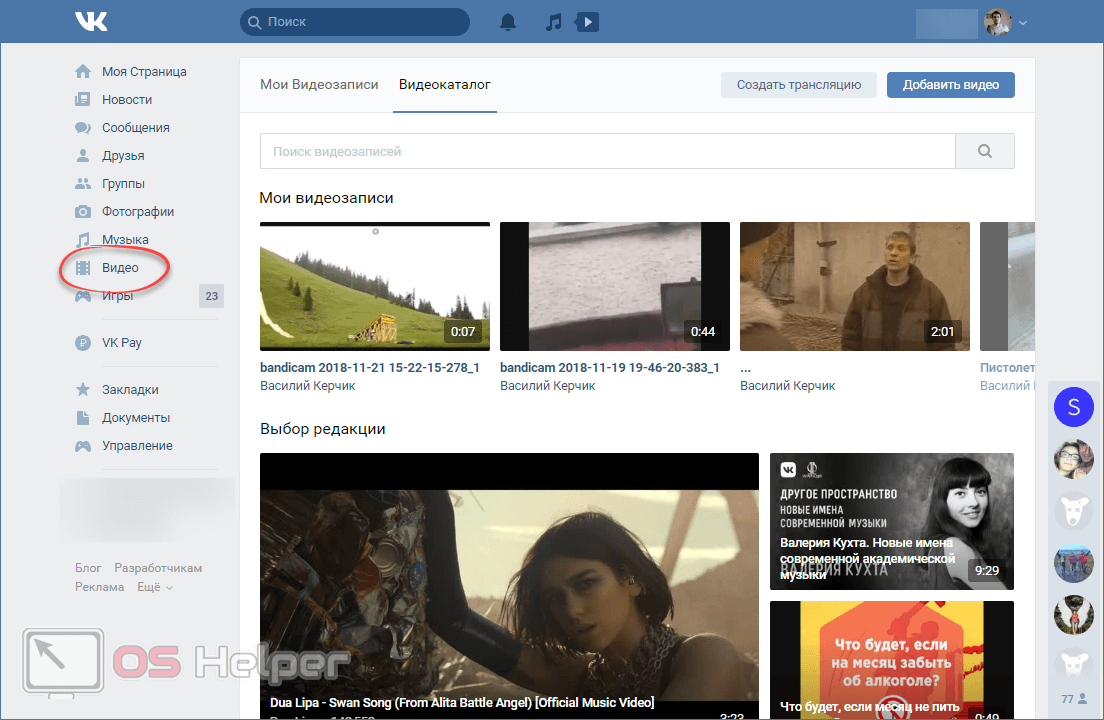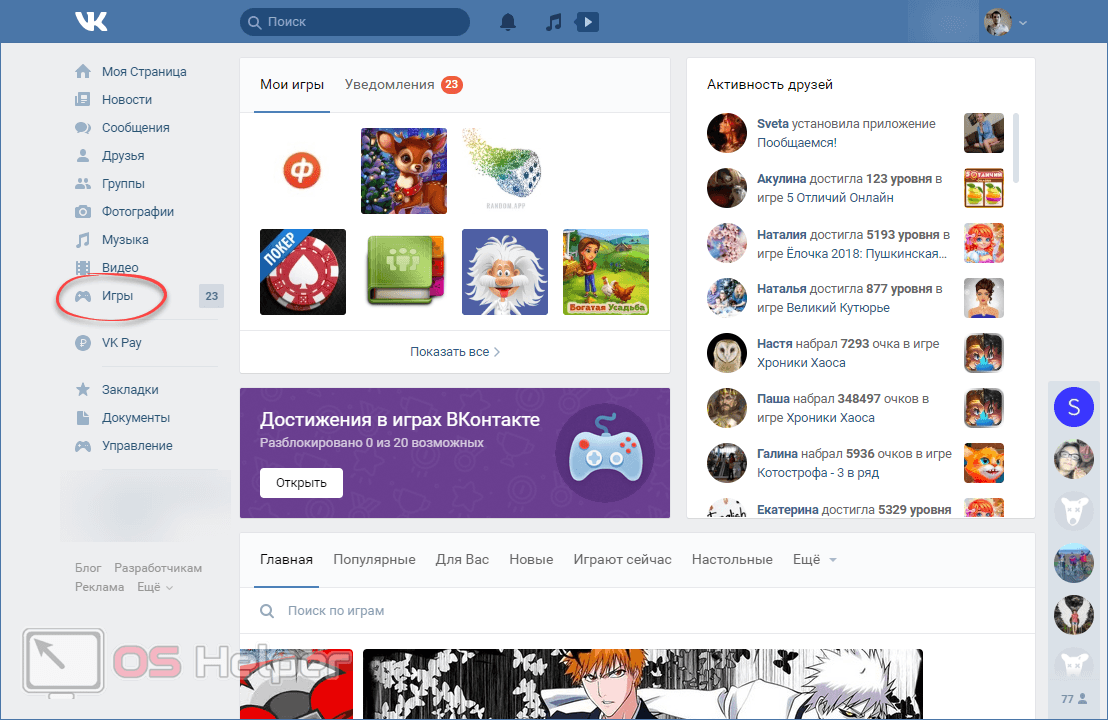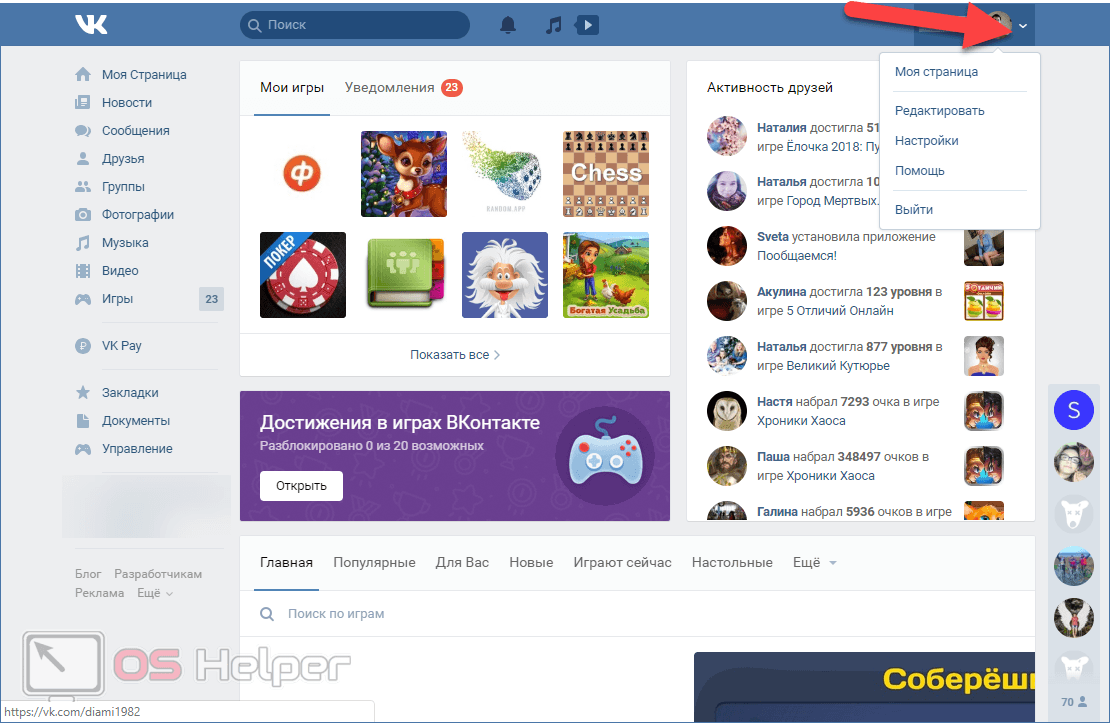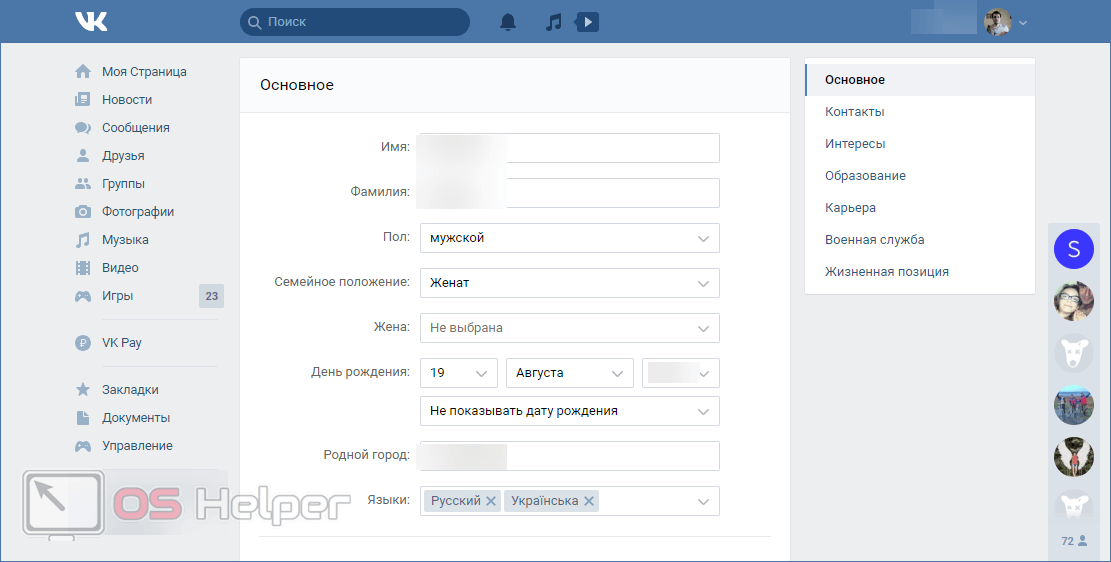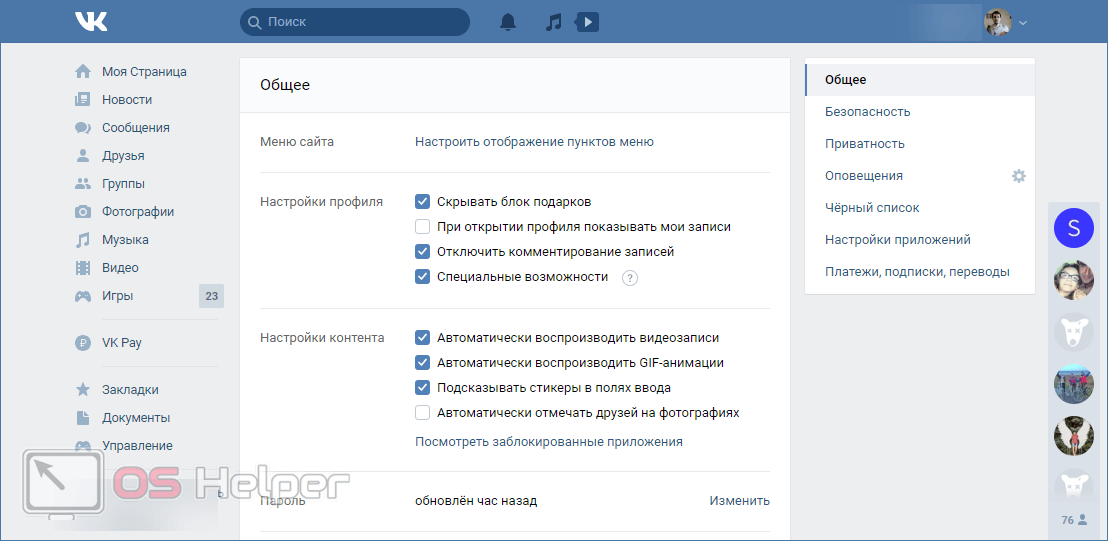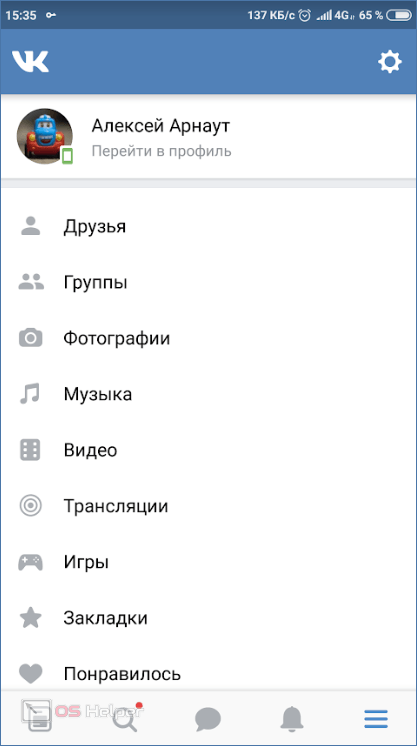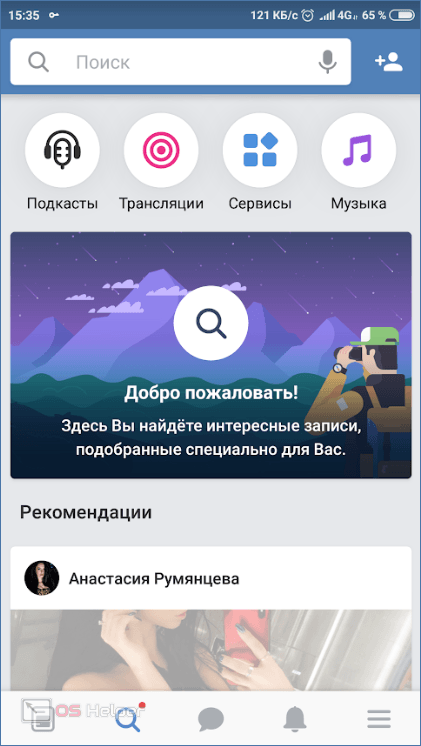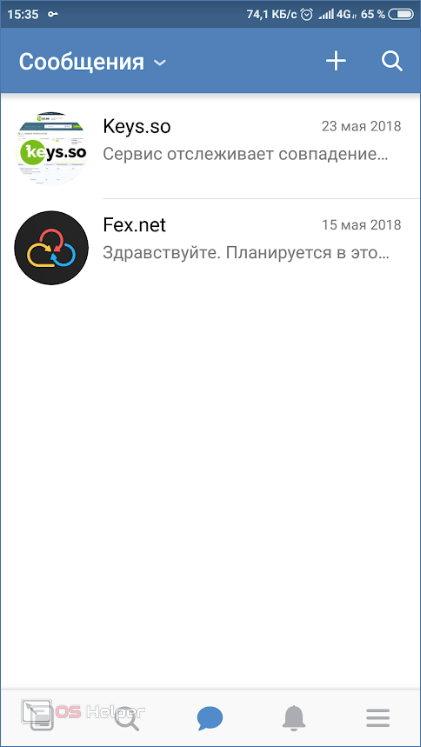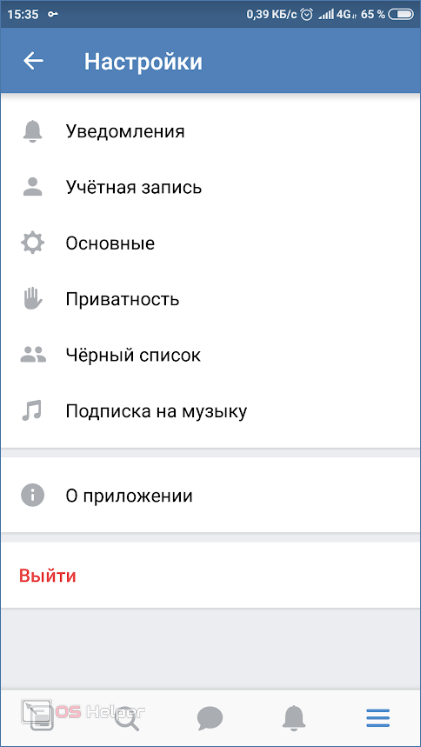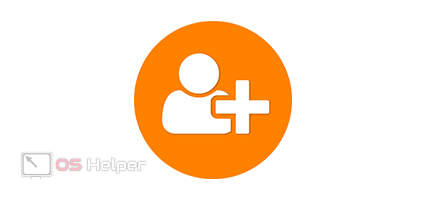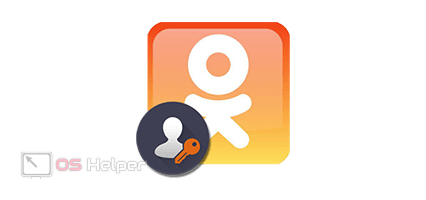ВКонтакте – это самая популярная среди русскоязычного сегмента населения социальная сеть. Редкий житель бывшего СНГ хоть раз обошелся без ее посещения. В силу озвученных причин интерес пользователей к vk.com постоянно остается высоким. В нашей сегодняшней статье мы раскроем основной вопрос, интересующий миллионы людей. Сегодня вы узнаете, как быстро войти на «мою страницу» ВКонтакте сразу без ввода пароля и логина. Соответственно, изначально нужно будет авторизоваться.
ВКонтакте – это самая популярная среди русскоязычного сегмента населения социальная сеть. Редкий житель бывшего СНГ хоть раз обошелся без ее посещения. В силу озвученных причин интерес пользователей к vk.com постоянно остается высоким. В нашей сегодняшней статье мы раскроем основной вопрос, интересующий миллионы людей. Сегодня вы узнаете, как быстро войти на «мою страницу» ВКонтакте сразу без ввода пароля и логина. Соответственно, изначально нужно будет авторизоваться.
- Как войти на «Мою страницу» ВКонтакте
- С компьютера
- С телефона
- Вход без ввода пароля
- Регистрация ВКонтакте
- С компьютера
- Простая регистрация
- Вход через другую социальную сеть
- С телефона
- Приложение
- Мобильная версия
- Восстановление доступа
- С компьютера
- С телефона
- Обзор возможностей
- Компьютерная версия
- Мобильный клиент
- Видеоинструкция
- Заключение
Как войти на «Мою страницу» ВКонтакте
Так как доля пользователей, эксплуатирующих именно десктопный ПК и мобильную версию для посещения социальной сети, примерно равны, мы рассмотрим и тот и другой вариант.
С компьютера
Итак, для того чтобы сразу перейти на вашу страницу VKontakte, нужно всего лишь нажать кнопку, которую вы найдете немного ниже. Суть в том, что это ссылка именно на официальный сайт vk.com, а при поиске ВК в Яндекс или Google вы рискуете наткнуться на поддельную фишинговую страницу, которая с легкостью украдет пароль от социальной сети.
Дальше события могут развиваться по двум сценариям. Если вы авторизованы на сайте, откроется нужная страница и социальной сетью можно будет пользоваться. Если вход еще не осуществлен, следуйте инструкции, приведенной ниже. В том случае если у вас до сих пор нет аккаунта, скорее переходите к следующему разделу и регистрируйтесь.
- Попав на сайт ВКонтакте, вводим наш логин и пароль, затем сразу жмем кнопку входа.
- Если мы используем чужой компьютер или ноутбук, обязательно нужно установить флажок напротив пункта, обозначенного на скриншоте ниже стрелкой. Это исключает запоминания паролей, и посторонний человек во время вашего отсутствия не сможет войти в ваш же аккаунт.
- В результате ваша страница ВКонтакте откроется и услугами социальной сети можно будет пользоваться.
Все инструкции, приведенные для компьютера, в дальнейшем будут показываться на примере Яндекс.Браузера и Google Chrome. В других обозревателях все делается похожим образом.
С телефона
Рассмотрим вариант входа на страницу ВКонтакте, когда мы еще не авторизованы, с телефона.
- Изначально нужно скачать само приложение. Так как в нашем случае это Андроид, воспользуемся Плей Маркетом. На Айфонах вам нужно будет посетить App Store.
- В верхней части окна активируем поисковую строку.
- В поиске набираем название нашей социальной сети и выбираем нужный результат из появившейся выдачи.
- На домашней странице приложения ВКонтакте жмем зеленую кнопку инсталляции.
- Дожидаемся завершения скачивания программы и ее установки.
- Когда процесс будет завершен, сразу запускаем нужный нам софт.
Также мы можем воспользоваться функционалом мобильной версии сайта, которая доступна по адресу m.vk.com.
- Вводим свои регистрационные данные и жмем кнопку входа.
- После этого можно приступать к общению с тем, с кем вам захочется. Программа автоматически запомнит данные для входа на вашу страницу VKontakte и в дальнейшем повторять ввод не придется.
Данный алгоритм примерно одинаков на Android и iOS, которая используется на iPhone. Разница лишь в том, что во втором случае для скачивания приложения будет использоваться не Google Play, а App Store от Apple.
Вход без ввода пароля
Если вам надоело постоянно вводить пароль, то чтобы сразу открыть «мою страницу» ВКонтакте, используйте запоминание данных браузером. Однако, помните, если это рабочий ПК или компьютер, который вам не принадлежит, сохранять пароль нельзя, иначе любой, кто запустит Windows после вас, сможет войти в аккаунт ВК.
Итак, чтобы сохранить пароль и входить в сеть автоматически, нужно сделать так:
- Сначала переходим на сайт ВКонтакте. Тут нам нужно ввести логин и пароль от своей странички. Когда это будет сделано, жмем «Войти».
- Далее сохраняем пароль, нажав обозначенную кнопку.
- При следующем входе ваши данные будут подставляться автоматически и все, что нужно сделать это кликнуть по «Войти».
Порой происходит так, что браузер просто не отображает запрос сохранения пароля. Давайте разберемся, почему, и как это исправить:
- Дело в том, что в любом браузере есть функционал, позволяющий запретить запоминание паролей. Делается это из соображений безопасности и вникать в суть вопроса мы не станем. Просто откройте настройки обозревателя, кликнув по кнопке меню.
- Далее выбираем пункт паролей.
- Прокручиваем имеющийся тут список в самый низ и смотрим на обозначенную область. Если тут есть несколько сайтов, пароли для которых не запоминаются, просто удалите их.
Повторите процедуру входа на свою страницу ВКонтакте. Теперь окно запроса сохранения информации должно появиться.
Регистрация ВКонтакте
Если вам нужно войти в рассматриваемую социальную сеть, а аккаунта пока нет, его можно с легкостью зарегистрировать. Рассмотрим, как завести свою страничку с компьютера и телефона.
С компьютера
Начнем именно с ПК, хотя бы потому, что тут работать с социальной сетью удобнее. Завести страницу в ВК можно двумя способами, мы покажем каждый из них.
Простая регистрация
Сначала давайте зарегистрируемся в данной социальной сети обычным образом, без использования других аккаунтов. Делается это следующим образом:
- Переходим на сайт и в нижней правой части окна вводим начальные регистрационные данные на русском языке. Это имя, фамилия и дата рождения. Затем жмем кнопку, отмеченную цифрой «3».
Внимание: для смены имени и фамилии вам понадобится предоставить паспорт, поэтому сразу подумайте, точно ли вы хотите указывать свои реальные реквизиты?
- Следующим шагом выбираем страну проживания и номер телефона, к которому будет привязываться наш аккаунт. К сожалению, разработчики лишили пользователей возможности заводить личную страницу без телефона. Затем сразу принимаем условия лицензии, установив флажок в нужно место, и жмем «Получить код».
- Дальше ситуация может развиваться двояко, вам либо придет СМС, либо позвонят. Во втором случае нужно посмотреть 4 последние цифры номера звонящего.
- Вводим число в поле, отмеченное цифрой «1», затем кликаем по «Отправить код».
- На следующем этапе нам нужно придумать и свой пароль. Вводим его и переходим к следующему шагу.
- Наша страница создана и теперь нужно лишь перейти на нее.
- Далее от нас требуют указать свою страну и город. Делаем это и сразу жмем «Продолжить».
- Заполняем данные о нашем образовании и идем дальше.
- Указываем электронную почту или пропускаем этот шаг.
Готово. Аккаунт создан, и мы можем переходить к его постепенной настройке.
Если вам нравится наша инструкция, можете посмотреть еще несколько полезных секретов по вашему ПК.
Вход через другую социальную сеть
Также для регистрации в ВК мы можем использовать профиль в Фейсбук. Для этого:
- Открываем наш сайт и жмем кнопку, отмеченную на скриншоте ниже. Браузер автоматически «подтягивает» ваш аккаунт из Facebook, однако, для этого вы должны войти в него в этом же обозревателе.
К сожалению, через Майл.ру или Одноклассники войти нельзя.
- Разрешаем приложению доступ к нашему профилю, нажав обозначенную кнопку.
- Дожидаемся завершения импорта данных. В итоге ваша страничка будет создана, однако в дальнейшем администрация ВК все же потребует привязать телефонный номер.
В итоге вы сразу попадаете на полную версию сайта. Добро пожаловать!
С телефона
Зарегистрироваться можно и с телефона. Мало того, сделать это можно сразу 2 способами. Рассмотрим их подробнее.
Приложение
Сначала давайте создадим «мою страничку» VKontakte.ru именно при помощи приложения. Пример показан на базе Андроид, однако, на Айфоне все выглядит примерно так же.
- Как скачать приложение мы уже показывали выше, теперь давайте просто запустим его, тапнув по соответствующей иконке.
- В самом низу экрана жмем кнопку регистрации нового аккаунта.
- Указываем свое имя, фамилию, а также задаем пол и дату рождения. Когда это будет сделано, жмем кнопку «Далее».
Тут же можно сразу прикрепить и свою фотографию. Однако, никто не мешает вам делать это уже после регистрации.
- Вводим вой номер телефона и жмем обозначенную стрелкой кнопку.
- Нам остается только ввести код подтверждения, полученный в СМС. После этого запустится и непосредственно ваша страница ВКонтакте.ру.
Не задерживаясь, идем дальше.
Мобильная версия
Создать свою страницу ВКонтакте можно и при помощи обычного браузера. Давайте посмотрим, как именно это делается:
- Сначала запускаем сам браузер, тапнув по его иконке на рабочем столе.
- Затем переходим по адресу m.vk.com и жмем кнопку регистрации.
Как видите, в отличие от ПК, тут можно авторизоваться и при помощи Google-аккаунта.
- Пишем свое имя, фамилию, дату рождения.
- Указываем страну и номер телефона, на который придет код подтверждения. Затем жмем кнопку его получения.
После этого на ваш телефон придет короткий цифровой пароль, который нужно будет ввести тут же. Готово, профиль ВКонтакте создан.
Восстановление доступа
Рассмотрим еще один случай, когда у пользователя была своя страница ВКонтакте, однако, по каким-либо причинам, он потерял данные для авторизации.
С компьютера
Кто-то спросит – как восстановить доступ к моей странице VKontakte? Ниже вас ждет подробный ответ. Причем, как с ПК, так и с мобильного телефона. Начнем с первого:
- Сразу переходим на сайт www.vkontakte.ru и жмем ссылку, обведенную на скриншоте красной рамкой.
- Затем указываем электронный адрес или телефон, к которому была привязана страница, и жмем «Далее».
- Если система запросит проверку подлинности, проходим ее.
- Для подтверждения прав на страничку нам нужно указать фамилию, которая на ней использовалась. Когда это будет сделано, жмем «Далее».
- Подтверждаем то, что ВКонтакте нашли именно ваш профиль.
- Дальше ситуация может развиваться двумя путями. Если у вас есть, например, телефон, на котором доступ к ВК еще присутствует, то запрос на смену пароля придет туда. Если же такой возможности нет, придется пользоваться электронной почтой. Именно такой вариант мы и будем рассматривать.
- Нас уведомят, что письмо с дальнейшими инструкциями отправлено на указанный ящик. Что ж, переходим к нему.
- В открывшемся письме жмем по обозначенной ссылке.
- Еще раз вводим нашу электронную почту, которая будет являться логином и дважды пишем пароль чтобы его сменить. В конце кликаем по «Отправить».
После этого вы без проблем сразу авторизуетесь ВКонтакте с новым паролем.
С телефона
Теперь поговорим о том, как восстановить доступ к своей странице и с телефона. Работает это следующим образом:
- Изначально запускаем браузер, тапнув по его иконке на рабочем столе.
- Вводим адрес нашей социальной сети и переходим к ней.
- Жмем по ссылке, выделенной на скриншоте красной рамкой.
- Далее указываем телефон, который был задан при регистрации.
- Так же, как и в случае с десктопной версией, указываем фамилию пользователя, к чьей странице хотим восстановить доступ.
- Если все данные совпадают, тапаем по обозначенной стрелкой кнопке.
- В следующем поле вводим код, полученный в СМС.
В результате нам предложат ввести новый пароль и доступ к странице будет сразу восстановлен.
Обзор возможностей
Теперь давайте вкратце поговорим о самой странице ВКонтакте и рассмотрим ее основные управляющие элементы. Соответственно, делать это мы будем и на компьютере, и на телефоне.
Компьютерная версия
Моя страница ВКонтакте доступна вам на скриншоте ниже. Благодаря приведенной выше инструкции вы сможете зайти на нее сразу, не вводя логин и пароль. Но сейчас давайте поговорим именно о функционале сайта.
Символ A отображает главное меню сайта. О его функционале мы поговорим далее. B – это блок основной информации. Друзья из ВК обозначены буквой C. Буквой D обозначена главная фотография профиля. Нажав на нее, мы сможем поменять аватарку или отредактировать ее. Ну и E –это иконки быстрого доступа к самым популярным диалогам.
Меню «Новости» содержит обновления всех групп и людей, на которых вы подписаны. Все события выводятся в виде ленты, которую нужно пролистывать.
Это экран со входящими сообщениями. Тут хранятся все переписки, которые когда-либо были нами начаты.
Раздел «Друзья» включает в себя список всех людей, которые входят в данный список. При этом самые популярные пользователи поднимаются вверх.
Далее у нас идут группы, в которых мы состоим. Отсюда же их можно удалять.
Раздел с фотографиями прост. Тут находятся все наши снимки и картинки, для удобства отсортированные по годам.
Также VKontakte есть музыка, которую можно слушать прямо с сайта.
Ну и, конечно же, не обошлось на моей странице и без видео.
Скоротать свой досуг можно за одной из миллионов игр, которые бесплатно доступны в ВК.
Для того чтобы игры работали, на ваш компьютер может понадобиться установить Adobe Flash Player. По крайней мере, лишним он не будет.
Рассмотрим функционал пользовательского меню.
Раздел «Основные» содержит в себе главные настройки, такие как: имя, фамилия, пол, семейное положение и т. д.
Также присутствует и ряд других разделов:
- Контакты. Тут вы должны указать свою страну, город и при желании даже адрес. Присутствуют поля для ввода номера телефона, скайпа и т. д.
- Интересы. Тут можно прописать род своей деятельности, указать любимую музыку, фильмы сериалы, книги, игры и т. д.
- Образование. Подробная информация об образовании пользователя.
- Карьера. Место вашей работы с подробностями.
- Военная служба.
- Жизненная позиция.
Также рассмотрим настройки страницы ВКонтакте. Они содержат:
- Общее. Настройка меню сайта, профиля, контента, смена пароля, электронной почты, номера телефона и т. д. Тут же присутствует возможность удаления своего профиля в ВК.
- Безопасность. Содержит функцию включения подтверждения входа и список вашей активности.
- Приватность. Широкий набор настроек для отображения или скрытия разного типа информации на вашей странице.
- Оповещения. Мы можем включить отображение мгновенных уведомлений, активировать их звук и отобразить текст. По отдельности получится настроить уведомления о любых событиях, происходящих на сайте.
- Черный список.
- Настройки приложений. Платежи, подписки, переводы.
Если у вас доступ к социальной сети ВКонтакте по каким-то причинам заблокирован, просто установите VPN, которых полно в бесплатном доступе в качестве расширения к браузеру.
Мобильный клиент
Нам же с вами остается лишь поговорить о приложении, которое люди используют для доступа к своей странице ВКонтакте. Вот что входит в основную информацию человека.
Так выглядит окно с новостями.
Это меню поиска, позволяющее найти что угодно в данной социальной сети.
Окно с диалогами тоже выполнено в лаконичном стиле.
Ну и последними у нас идут настройки. Их содержимое аналогично тому, что мы рассмотрели выше, поэтому заострять внимание на этом предмете мы не станем.
Видеоинструкция
Для тех кто любит смотреть, а не читать длинные инструкции мы подготовили обучающий ролик по рассматриваемой теме.
Заключение
На этом все, теперь те из вас кто хотел сразу зайти на свою страницу полностью удовлетворены. Если же вопросы остались, обязательно задавайте их в комментариях. Мы же со своей стороны постараемся как можно скорее помочь каждому.